CREATIVE SOUND BLASTER LIVE PLATINUM 5.1 User Manual
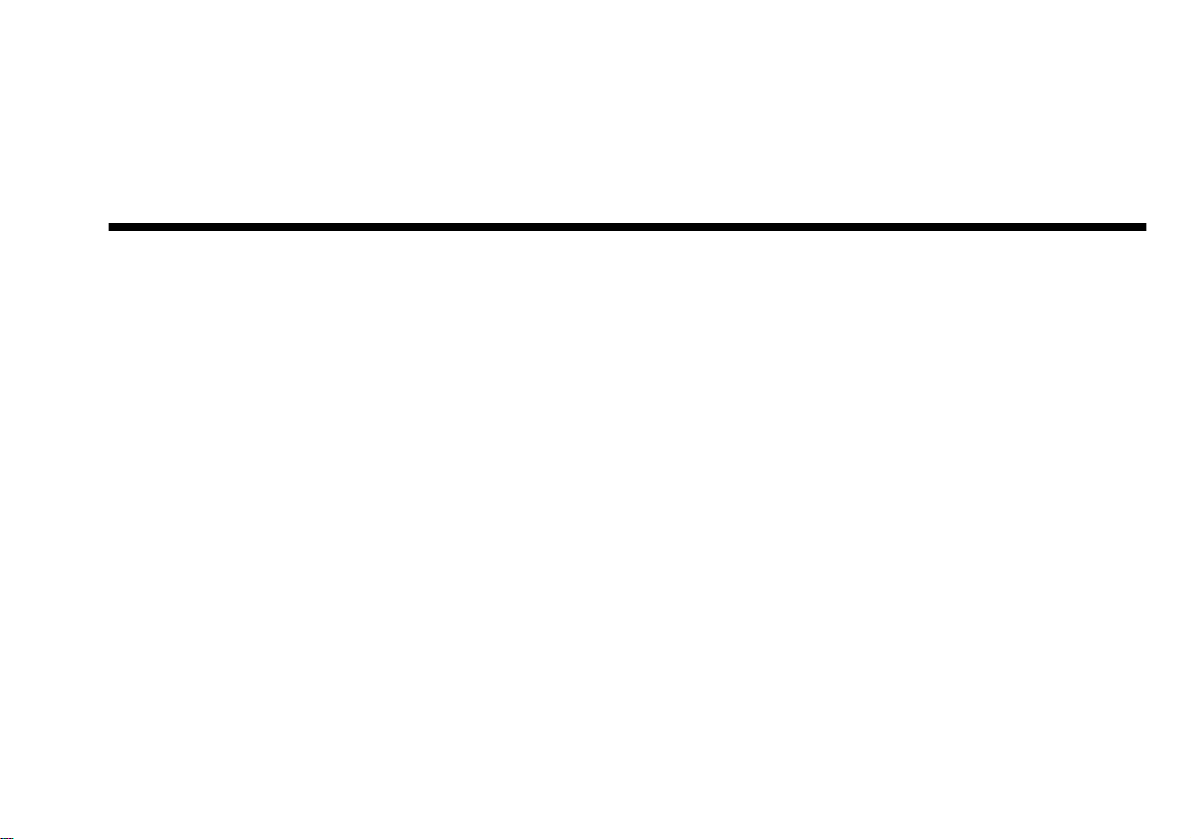
Manuel d’utilisation
Creative Sound Blaster Live! Platinum 5.1
Logiciel audio Creative
Les informat ions contenues d a ns ce document sont su jettes à modification sans a vis préalabl e, et ne constituent e n aucun cas un engagement de la part de
Creative Technology L td. Aucune partie de ce m anuel ne peut être reproduite ou diffusée sous quelque f or m e ou par quelque moyen que ce soit, électronique
ou autres, y comp ris par ph ot ocopi age ou par enreg ist reme nt, ou pour se rvir quelqu e object if que ce soit, s ans l’ autori sat ion écrite de Creative Technology Ltd.
Le logiciel décrit dans ce docu m ent est concédé sous contrat de l icense et ne peut être utilisé ou copi é qu’en conformité avec les termes dudit contrat. Il est
formellement interdit de copier le logiciel sur quelque support que ce soit, sauf spécification contraire dans le contrat de licence. Le client est néanmoins au torisé
à faire une copie unique du logiciel à des fins d’archivage.
Copyright © 1998-2000 par Creative Technology Ltd. Tous droits réservés.
Versio n 1,0
Octobre 2000
Sound Blast e r et Blaster sont des marques déposées, et le l ogo Sound Blas ter Live!, le logo Sound Blaster PCI , EMU10K1, Environmental Audio, Creative
Multi Speaker Surround et LAVA! sont des marques commerciales de Creative Technology Ltd. aux Etats-Unis et/ou dans d’autres pays. E-Mu et SoundFont
sont des marques déposées d’E-mu Systems, Inc. SoundWorks est une marque déposée, et MicroWorks, PCWorks et FourPoint Sur round des mar ques
commerciales de Cambridge SoundWorks, Inc. Microsoft, MS-DOS, et Windows des marques déposées de Microsoft Corporation. Fabriqué sous licence de
Dolby Laboratories. Dolby, A C-3, Pro Logic et le symbole double-D sont des marques commerciales de Dolby Laboratories. © 2000 Dolby Labor ator ies. Tous
droits réser vés . Tous les autre s pro duits sont des marques commerciales ou des marques déposées de leurs propriétaires respectifs.
Ce produit es t couvert pa r au moins un des brevets am éricains suivants :
4,506,579; 4,699,038; 4,987,600; 5,013,105; 5,072,645; 5,111,727; 5,144,676; 5,170,369; 5,248,845; 5,298,671; 5,303,309; 5,317,10 4; 5,342,990; 5,430,244;
5,524,074; 5,698,803; 5,698,807; 5,748,747; 5,763,800; 5,790,837.
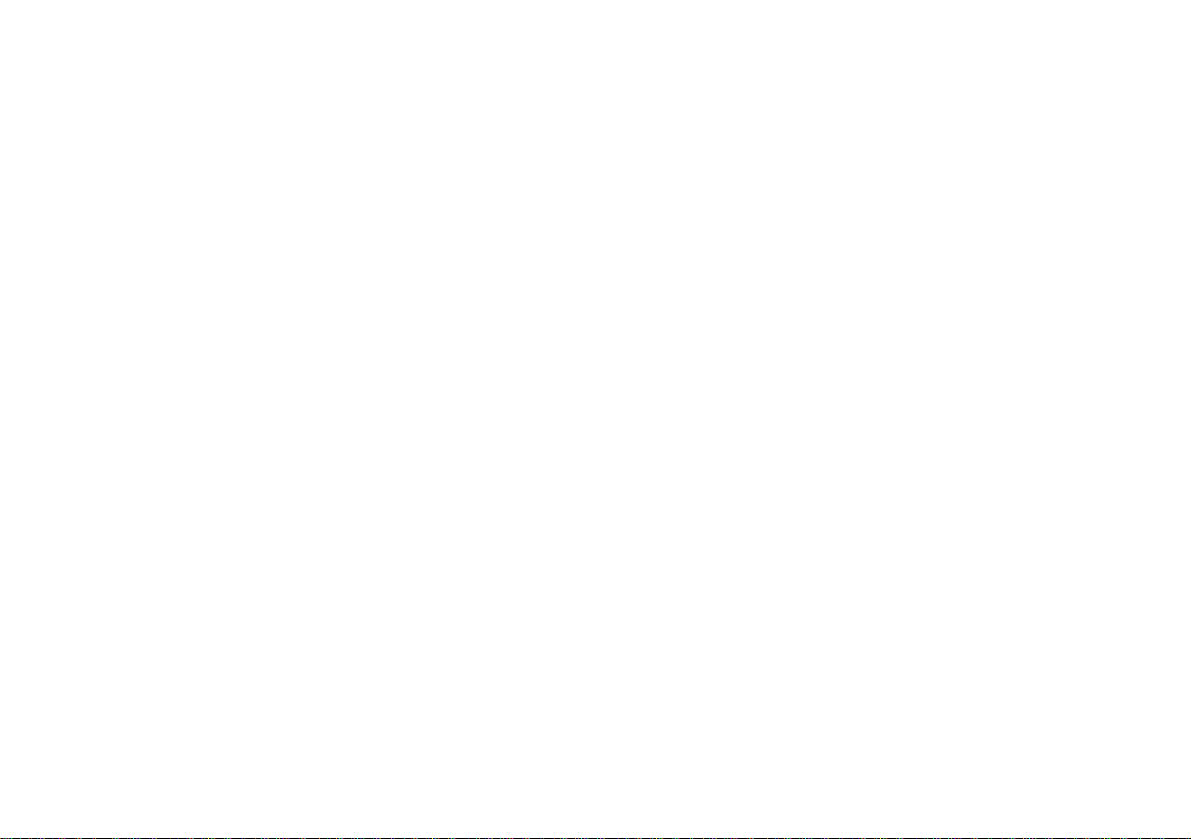
Accord de licence de logiciel Creative pour l’u tilis ateur fin al
VEUILLEZ LIRE A TTENTIVEMENT CE DOCUMENT AVANT D'INSTALLER LE LOGICIEL. EN L'INSTALLANT ET EN L'UTILISANT, VOUS
APPROUVEZ IMPLICITEMENT LES TERMES DE CET ACCORD. SI VOUS N'EN APPR OUVEZ PAS LES TERMES, VOUS NE DEVEZ NI
INSTAL LER LE LOGICIEL, NI L'UTILISER. RETOURNEZ SANS TARDER, DANS UN DELAI DE 15 JOURS, LE LOGICIEL AVEC SA
DOCUMENTATION ET SES ACCESSOIRES AU REVENDEUR AFIN D'OBTENIR UN REMBOURSEMENT INTEGRAL.
Ce document constitue u n accord légal entre vous et
Creative Technology Ltd.
(« Creative »). Cet accord contient les termes et
conditions en vertu desquels Creative concède un
droit de licence sur le logiciel fourni sur l’ensemble
de disques scellé, ainsi que sur la documen tation et
les éléments associés, in cluant mais sans y être limité
les programmes ex écutables, pilotes, bibliothèques et
fichi ers de don nées associés à ces programmes
(collectivement désigné par le “logiciel”).
LICENCE
Octroi de la licence
1.
Tous les logiciels inclus vous sont concédés sous
licence, et non pas vendus, pour un emploi
respectant les termes de cet accord. Vous êtes
propriétair e du disque ou de tout autre supp ort sur
lequel le logiciel a été enregistré à l'origine et
ultérieurement, mai s Creat i ve (et, dans l a mesure
applicable, ses licenceurs) reste propriétaire et
titulaire du logi ciel et se réserve tous les d roits qui
ne vous sont pas expressément cédés.
Pour une utilisation sur un seul or dinateur
2.
Le lo gi ciel ne pe ut être utilisé que sur un seul
ordinate ur e t par un seu l u til isa teur à la fois. Vo us
pouvez tra nsférer la parti e assimil able du logi ciel
vers un autre ordinateur, à con dition que (a) l e
logiciel (y compris toute partie ou copie de celuici) soit supprimé du premier ord inateur et (b) qu’il
n’y ait aucune p ossibi lit é d’utiliser le logiciel sur
plus d’un ordinateur.
et ses filiales
3.
4.
5.
6.
Vers ion 2.4, Ju in 2000
Utilisation autonome
Vous pouvez utiliser le logiciel uniquement de
manière autonome afin que le logi ciel et ses
fonctions ne soi en t access ibles qu’aux pers onnes
se trouva nt ph ysiqu em ent d e v ant l ’ordi na teur sur
lequel le logiciel est installé. Vous n’êtes pas
autorisé à donner accès au logiciel ni à ses
fonctions à un utilisat eur d istan t, ni à trans mettre
tout ou une parti e du logiciel par l’intermédiaire
d’un réseau ou d’une ligne de communication
quelle qu’elle soit.
Copyright
Ce logiciel est la propriété de Creative et il est
protégé par la loi sur les droits d’auteur des
Etats-Un is et par les disp osit io ns de tr ait és
internati onaux. Vous ne dev ez pas s upprimer la
notice de copyright des copies du logiciel ou des
copies de docu mentat ion qu i peuv en t être livrées
avec le logiciel.
Copie d’archivage
Vous êtes autorisé à effectuer une (1) c opie de la
partie assimil able du logiciel à des fins d’archivage
pour votre propre utilisation sur un seul ordinateur,
à condition que vous fassiez figurer sur la copie le
copyright en entier ainsi que les autres notes de
propriété se trouvant sur l’original.
Aucune fusi o n ni in t égration
Il est interdit de fusionner ou d’intégrer quelque
partie du logici el que ce soit avec un autre
programme, sauf si la législation de votre pays le
permet de manière explicite. Toute partie du
logiciel évent uellement fusi onnée ou intégrée avec
un autre programme es t également s oumise aux
termes et aux condi tio ns de cet acc o rd. De plus ,
vous devez faire figurer sur la copie l’intégralité du
copyri ght ainsi que les autres not es de propriété se
trouvant sur l’original.
Version réseau
7.
Si vous avez acq uis une v ersion réseau du log iciel,
ce contrat de li cence s'a ppli qu e à l'installation du
logiciel sur un « serveur de fichiers » unique. Il es t
interdit de le copier sur plusieurs systèmes. Chaque
« noeud » con necté au « serveur de fichiers » doit
disposer d ’une « copie noeud » du logiciel, faisant
l’objet d’une licence spécifique à ce « noeud ».
Transfert de la licence
8.
Vous êtes autorisé à transférer le logiciel, à
conditi on (a) de tra nsférer toutes les composantes
du logiciel et toutes leurs copies, (b) de ne
conserver aucune compos ante du logiciel et aucune
copie et (c) que le cess ionnaire lise et accepte de
respecter l es termes et l es condition s de cet a ccord.
Limites sur l’utilisation, la copie et la
9.
modification du logiciel
Excepté dans les limites permises expressément
par cet accord ou par la loi du pays dans lequel
vous avez fait l’achat du logiciel, il est in terdit
d'utilis er, de copier ou de modif ier le logiciel. Il est
également interdit d'accor der une sous-licence des
droits que vous concède cet accord. V ous pouv ez
utiliser ce logiciel à titre privé dans le cercle
familial. Il ne peut toutefois en aucun cas être
utilisé en public ou servir à la créa tio n de
cassettes vidéo qui fer ont l'o bjet d'un e proj ecti on
publique.
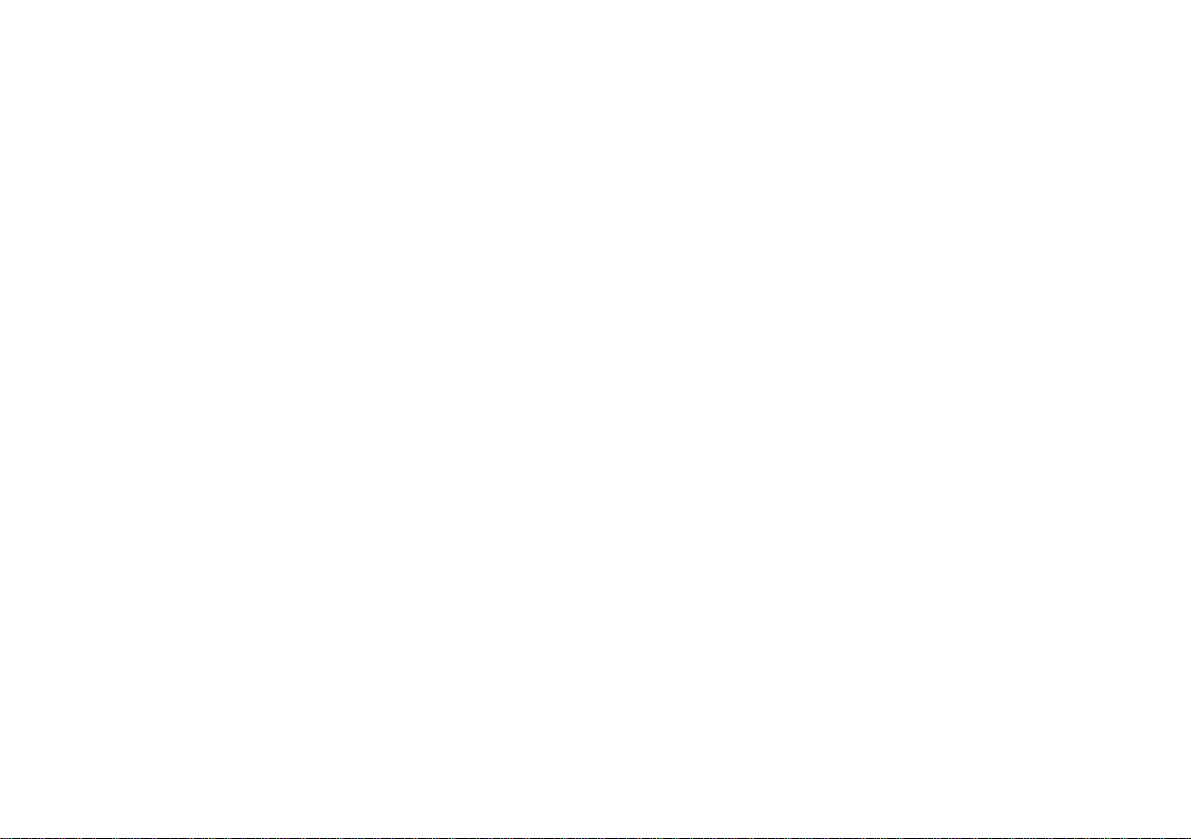
Décom pilat i o n, désassemblage et désossage
10.
Vous reconnaissez que ce logiciel contient des
secrets commerciaux et autres infor mations
appartenant à Creative ou à ses licenceurs. Sauf
dans les limites permise s dans cet acco rd ou par la
loi de votre pays, il est interdit de désosser, de
décompiler et de désa ss emb ler le logi c iel, ou
d’essayer d’obtenir des informati ons n’étant pas
accessibles à l’u tili s ate ur lo rs de l’utilisation
nor m ale du log i c i e l .
En particuli er, vous acc eptez, quelles que soi ent les
conditions, de ne jamais transmettre le logiciel et de
ne jamais af f icher le code objet du logiciel sur
l’écran d’u n ordina teu r , n i d ’eff ectuer des vidages
mémoire sur papi er de ce code. Même pour ob tenir
des informations sur l’interfonctionnement du
logiciel a v ec d’aut res pr ogra mmes, v ous ne dev ez
jamais décompiler ou désassembler le logiciel.
Vous acceptez de demander ces inf or mations
auprès de Creative, à l’adresse ci-dessous. A la
réception de votre demande, Creative déterminera
si elle est légitime. Le cas échéant, Creative vous
fournira ces informations selon des délais e t des
conditions raisonnables.
Dans tous les cas, vous devez aviser Creativ e de
toute information obtenue par le désossage du
logiciel ou d’aut res activités similair es. Les
résultats de ces activités feront partie des
informa tions con fiden tie ll es de C reat ive pouvan t
être utilisées uniquement conjointement avec le
logiciel.
Pour les logiciels utilisant les fonctions CDDB:
11.
Cette solution logicielle comprend des
applications qui peuvent utiliser un logiciel de
CDDB, Inc.of Berkeley California ("CDDB").
Le logiciel provenant de CDDB (dénommé
"Client CDDB") permet à l'application de
procéder à l'identification du dis que en ligne et
d'obtenir des inf ormations liées à la musique,
telles que le nom, l'ar tiste, la piste et le titre
(dénommées "Données CDDB") auprès des
serveurs en ligne (dénommés "Serveurs CDDB")
ainsi que d'effectuer d'autres fonctions.
Vous vous engagez à utiliser les Données CDDB,
le Client CDDB et les Serveurs CDDB
uniquement à titre privé et à des fins no n
commerciales . Vous vous engagez à ne pa s
affecter , c opier , tra nsf érer ou transmettre le Client
CDDB ou toute Don née CDDB à toute autre
personne. VOUS ACCEPTEZ D'UTILISER LES
DONNEES CDDB, LE CLIENT CDDB OU LES
SERVEURS CDDB UNIQUEMENT DANS LE
CADRE PREVU EXPRESSEMENT PAR LE
PRESENT DOCUMENT.
Vo us acc ep te z de perd re votre dro it d'u tili sat io n
des Données CDDB, du Client CDDB et des
Serve urs CDD B, four ni pa r votre licence no n
exclusive, en cas de non-respect de ces
restrictions. Si votre licence vous est retirée,
vous accept ez de cesser toute utilisati on des
Données CDDB, du Cl ient CDDB et des Serveu rs
CDDB. Tous les droits rela tifs aux Données
CDDB, au Client CDDB et aux Serveurs CDDB
sont réservés, y compris l'ensemble des droits de
propriété. Vous acceptez que CD DB, Inc. puisse
vous obliger à respecter ses droits, conformément
à cet Accord, directement en son nom propre.
Le Client CDDB et chaque Donnée CDDB vo us
sont concédés sous licence "TELS QUELS".
CDDB ne fait aucu ne démarche et ne donne
aucune garantie, expresse ou impli cit e, en ce qui
concerne l'exactitude des Données CDDB
disponibles sur les Serveurs CDDB. CDDB se
réserve le droi t de supprimer des données des
Serveurs CDDB ou de mod ifi er des catégor ies de
données po ur toute raison qui lui semble va lable.
CDDB ne gara ntit pas que le Cli ent CDDB ou les
Serveurs CDDB sont sans erreur et que le
fonctionn ement du C lien t CDDB ou des Ser veur s
CDDB ne sera pas interrompu. CDDB n'est pas
tenu de vous fourni r les types de données ou
catégories supplémentaires ou améliorés qu'il
déciderait d'utiliser dans le futur.
CDDB EXCLUT TOUTE GARANTIE,
EXPRESSE OU IMPLICITE, Y COMPRIS,
MAIS NON LIMITES AUX GARANTIES
IMPLICITES DE QUALITE MARCHANDE,
D'ADEQUA TION A UN USAGE SPECIFIQUE,
DE TITRE DE PROPRIETE ET DE
PROT ECTION CONTRE LE PLAGIAT. CDDB
ne garantit pas les résultats obtenus suite à
l'utilisation du Client CDDB ou de tout Serveur
CDDB. CDDB NE PEUT EN AUCUN CAS
ETRE TENU POUR RESPONSABLE DES
DOMMAGES DIRECTS OU INDIRECTS OU
DE TOUT MANQUE A GAGNER OU PERTE
DE REVENUS.
RESILIATION
La licence qui vous est con cédée est effective
jusqu'à sa résiliation. Vous pouvez la résilier à tout
moment en renvoyant simplement le logiciel (y
compris t out e c opie ou part ie) à C reative. La licence
sera également résiliée sans préavis de la part de
Creative si vous ne respectez pas les termes et
conditi ons de cet accord. En cas de r ésiliation, vous
vous en gagez à renvoyer le logiciel (y compris toute
copie ou partie) à Creative. Lors d'une résiliation,
Creative peut également engager toute poursuite
légale prévue par la loi. Cet accord protège les d roi ts
de propr iété de Creati ve même a près la résiliation de
l'accord.
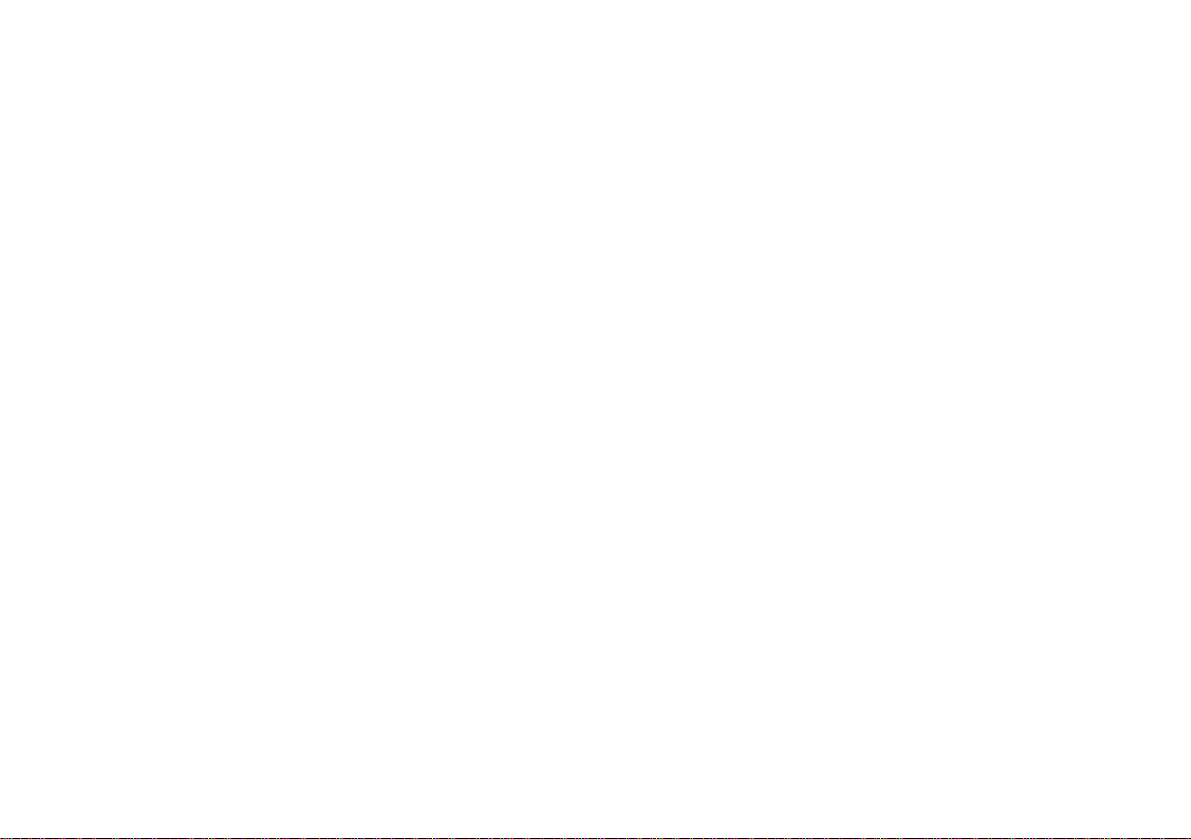
LIMITES DE LA GARANTIE
Creative garantit que les disquettes sur lesquelles le
logiciel es t fourni sont sans défaut matériel ou de
fabrication, ainsi qu’il est stipulé sur la carte de
garantie ou dans le manuel livré avec le logiciel.
Aucun reven deur, dis tribute ur ni aucune autre entité
ou personn e n' es t autorisée à étendre ni à modifier
cette garantie ou cet accord. Creative ne pourra en
aucun cas être lié par des déclaration s au tres que les
garanties stipulées dans cet accord.
Creative ne garantit pas que les fonctions contenues
dans ce logiciel répondent à vos besoins ni que son
fonction nem ent sera ininterrompu, sans erreur ou
sans code malv eillant. Un code m alveillant
correspond à tout code de programme visant à
contaminer d’aut res programmes ou données
informatiques, à consommer des ress ources
système, à modif ier, détruire, enre gistrer ou
transmettr e des données, ou à usurpe r d e t o ute autr e
manière le fonc ti onnement normal de l’ordinateur,
du système informatique ou du réseau informatique
(viru s , C h evau x de Troie, Tombe- l e ttres, vers ,
bombes logiques, etc.).
GARANTIES SPECIFIEES DANS CET
ACCORD, CE LOGICIEL EST LIVRE SANS
GARANTIE IMPLICITE OU EXPLICITE DE
QUELQUE NATURE QUE CE SOIT, Y
COMPRIS, MAIS SANS SE LIMITER AUX
GARANTIES DE COMMERCIABILITE ET
D’ADEQUATION A UNE UTILISATION
PARTICULIE RE. CREATIVE N’EST PAS
TENU DE FOURNIR LES MISES A J OUR,
LES MISES A NIVEAU, NI LE SUPPORT
TECHNIQUE DU LOGICIEL.
En outre, Cr eative ne peut être tenu responsable de
l’exactitude des données fournies par Creative ou
tout person nel de support technique tiers, ni des
préjudi ce s ca usés, directement ou indi rectement,
par des actions ou des omissions de votre fait, suite
A L’EXCEPTION DES
à l’intervention du sup por t tec hn iq ue.
En tant qu'utilisateur, vous êtes entièrement
responsabl e du choix du logiciel pour obtenir les
résultats escompt és, de l'installation, de l'utilisation
et des performances du logiciel. Vous assumez
également l'e nt ière responsabilité quant à la qualité
et aux performances du logiciel. Si le logiciel
s'avère défectueux, le coût total résultant de toute
réparation ou correction nécessaire sera à votre
charge (et non pas à celle de Creative, de ses
distributeurs ou revendeurs).
Cette garantie vous fournit des droits légaux
spécifiques et il es t possible que vous disposie z de
droits supplémentaires en fonction de la législation
en vigueur dans votre pays /état. Certaines
législatio ns int e rdi sen t l’exclusion de garanties
implicites ; si vous êtes dans ce cas, l'exclusion
ci-dessus ne sera pas prise en considération.
Crea tive n’accorde aucune garantie si le logiciel a
été personnalisé, emballé ou modifié de quelque
manière que ce soi t, par un tiers autre que Creative.
RECOURS ET DOMMAGES REST REINTS
VOTRE S EUL RECOURS EN CAS DE NON
RESPECT DE LA GARANTIE EST ENONCE
DANS LA CARTE DE GARANTIE OU LE
MANUEL FOURNIS AVEC LE LOGICIEL.
EN AUCUN CAS, CREATIVE ET SES
BAILLEURS DE LICENCE NE PEUVENT
ETRE TENUS RESPONSABLES DE
DOMMAGES DIRECTS OU INDIRECTS,
CAUSES PAR UN INCIDENT OU SES
CONSEQUENCES, Y COMPRIS TOUTE
PERTE DE PROFITS OU DE BENEFICES, LA
PERTE DE REVENUS OU DE DONNEES, OU
TOUT AUTRE DOMMAGE ACCIDENTEL
OU FORTUIT DU A CE LOGICIEL OU A CET
ACCORD, MEME SI CREATIVE A ETE
AVERTI D'UNE TELLE EVENTUALITE. EN
AUCUN CAS, CREATIVE NE VERSERA UN
MONT ANT SUPERIEUR A LA SOMME QUE
VOUS AVEZ PAYEE POUR L’UTILISATION
DU LOGICIEL, EN REMBOURSEMENT DE
DOMMAGES, QUELLE QUE SOIT LA
FORME DE LA RECLAMATION.
Certaines législations interdisent la limitation et
l’exclusion de garanties implicites ; si vous êtes dans
ce cas, l'exclusion ci -dessus ne sera pas prise en
considération.
RETOUR DE LA MARCHANDISE
Si vous renvoyez le logiciel à Creative ou à un
revendeur ou distributeur approuvé Creative , les frais
d'envoi son t à votre charge et doivent être payés à
l'av ance, et vo us deve z assurer l e logiciel o u assumer
la responsabilité de toute perte ou dommage lors du
transport.
RESTRICTION DU GOUVERNEMENT DES
ETATS-UNIS
Le logiciel et la documentation so nt accompagnés de
droits limités. L'utilisation, la duplication et la
divulgation des informations par le gouvernement
des Etats-Unis sont soumises aux restrictions
énoncées dans le sous-paragraphe (b)(3)(ii) de la
section 252.227-7013 de la clause sur les droits
relatif s aux logiciels et aux données techniques
(Rights i n Technical Data and Computer Software
Clause). Si vous accordez une sous-licence, ou si
vous utilisez le logiciel à l'extérieur des Etats-Unis,
vous devez observer la législation applic able de
votre pays, la loi américaine sur le contrôle des
export ations a insi que la v ersio n en lang ue an glai se
de cet accord.
FABRICANT
Le fabric ant de ce logiciel est :
Creati ve Technolog y Ltd
31, International Business Park
Creative Resource
Singapour 609921
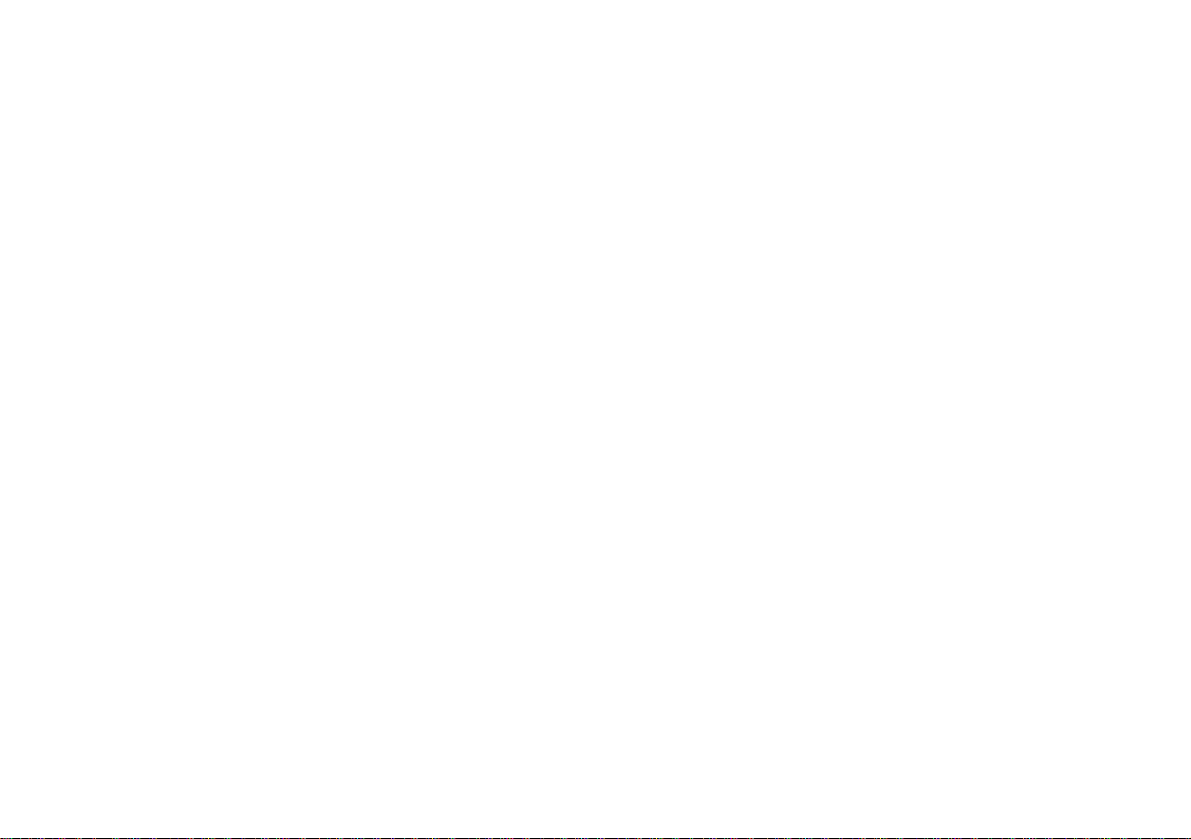
DISPOSITIONS GENERALES
Cet accord lie éga lement v os emp loy és, employeur s,
contracteur s et agents ainsi que tout successeur ou
cessionnair e. Il est interd it d' exporter le logiciel ou
toute info rmat ion qu i en es t dérivée, sauf là où la loi
des Etats-Un is ou toute autre disposition le permet.
Cet accord est régi par la législation en vigu eur dans
l'état de Californie (à l'exception des lois fédérales
concernant les droits d'auteur et les marques
déposées). Il s'agit de l'acco rd in tégral en tre Creat ive
et vous ; il remplace toute autre entente conc lue, y
compris mais sans limitation à la publicité relative
au logiciel. Si une clause de ce contrat es t déclarée
non valide par un tribunal judiciaire compétent, ce tte
clause sera modi f iée de man ière à la rendre valide et
applicable et n'af f ectera en aucu n cas la v alid ité des
autres dispositions. Si vous avez des questions au
sujet de cet accord , veuillez conta cter Creative à
l'adresse ci-dessus. Si vous avez des questions sur le
produit ou s on caractère technique, contactez le
centre de sup port technique Creative le plus proche.
ADDENDUM AU CONTRA T DE LICENCE DU
LOGICIEL MICROSOFT (WINDOWS 95)
IMPORTANT:
En utilisant les fichi e rs du
logici el Microsof t ( le “Logiciel Microsoft”)
fournis avec cet Addendum, v ous
reconnaissez être lié par les termes suivants. Si
vous êtes en désaccord avec ceux-ci, vous
n’êtes pas autorisé à utiliser le Logiciel
Microsof t.Le Logiciel Microsoft est livré
uniquement à titre de remplacement des
fichiers correspondants fournis
antérieur ement avec un e copie sous li cence du
produit locigiel Micr osoft identifié ci-d essus
(“PRODUIT D’ORIGINE”). Une fois
installés, les fichiers du Logiciel Microsoft
font partie intégrante du PRODUIT
D’ORIGINE et sont soumis aux mêmes
termes et co nditions de licence et de garantie
que le PRODUIT D’ORIGIN E. Si vous ne
détenez pas de licence valable pour ut iliser le
PRODUIT D’ORIGINE , vou s ne pouve z pas
exploiter le Logiciel Microsoft. Toute autre
utili sa ti o n du Lo g ic ie l M ic ro s of t est interd it e.
DECOMPILATION
En vertu de cett e claus e, v ous accept ez de ne ja mais
transmettre le logiciel ou d’afficher le code obje t du
logiciel su r un écran d’ordinateur ou encor e de créer
des copies de clichés mémoire du code objet du
logiciel. Si vous pensez avoir besoin de plus
d’inform atio ns c onc er nan t l’interopérabilité du
logiciel avec d’autres pro gramm e s , vous n’êtes pas
autorisés à décompiler ou désassembler le logiciel
pour obteni r c es informati ons et vous devez les
demander auprès de Creative à l’adresse indiqu ée cidessus. Après examen de votr e dem ande, Creative
déterminera si cette information vous est nécessaire,
et dans ce cas, v ous la fournira dans les meill eurs
délais et conditions.
GARANTIE LIMITEE
EXCEPTION FAITE DES CONDITIONS DU
PRESENT ACCORD MENTIONNEES
CI-DESSUS, ET EN ACCORD AVEC LES
ELEMENTS STIPULES DANS LA SECTION
“ DROITS STATUTAIRE S”, LE LOGICIEL
EST FOURNI POUR ETRE UTILISE “EN
L’ETAT”, SANS AUTRES GARANTIES OU
CONDITIONS, EXPRESSES OU
IMPLICITES, Y COMPRIS, MAIS SANS SE
LIMITER A CELLES-CI, LES GARANTIES
OU CONDITIONS DE QUALITE
MARCHANDE, COMMERCIALISATION OU
ADEQUATION A UN BUT PARTICULIER.
LIMITATIONS DE RESPONS ABI LITE
LES LIMITATIONS DE RESPONSABILITE
DANS L’ACCORD DE LICENCE DU
LOGICIEL NE S’APPLIQUENT PAS AUX
PERSONNES A Y ANT SUBI DES DOMMAGES
CORPORELS (Y COMPRIS LA MORT)
ENTRAINES PAR UNE NEGLIGENCE DE LA
PART DE CREATIVE ET ELLES SONT
SUJETTE A LA CLAUSE INDIQUEE DANS
LA SECTION “ DROITS STATUTAIRES ”.
DROITS STATUTAIRES
La loi irlandaise stipule que certaines conditions et
garanties peuvent être implicites dans les contrats de
vente de pr oduits et de services. Ces conditions et
garanties sont par la présente exclues, selon la loi
irland aise en vigueur. A l’inverse, ces condi tio ns et
garanties s’appliquent tant qu’elles ne font pas partie
des lois d’exclusion. Ainsi, aucun élément de cet
accord ne doit enfrein d re les dro its octr o yés par les
sections12, 13, 14 ou 15 de la loi irlandaise sur la
vente de s pr o duits (S ale of Go od s Ac t 18 9 3)
(rectifiée).
GENERALITES
Cet accord dépend des lois en vigueur dans la
République d’Irlande. La version locale de cet
accord s’applique à un logiciel acheté au sein de
l’Union Européenne. Le présent contrat exprime
l’intégralité de la convention intervenue entre nous,
et Creative n’est en aucun cas responsable des
fausses déclarations ou r eprése ntat ions f aites en so n
nom, au nom de ses agents ou de toute autre
person ne (involontairement ou par négligen ce ) et
considérées par vous comme vraies au mo ment de la
signatur e du contrat, sauf si cette déclarat ion ou
représentatio n a été faite dans une intention
frauduleuse.
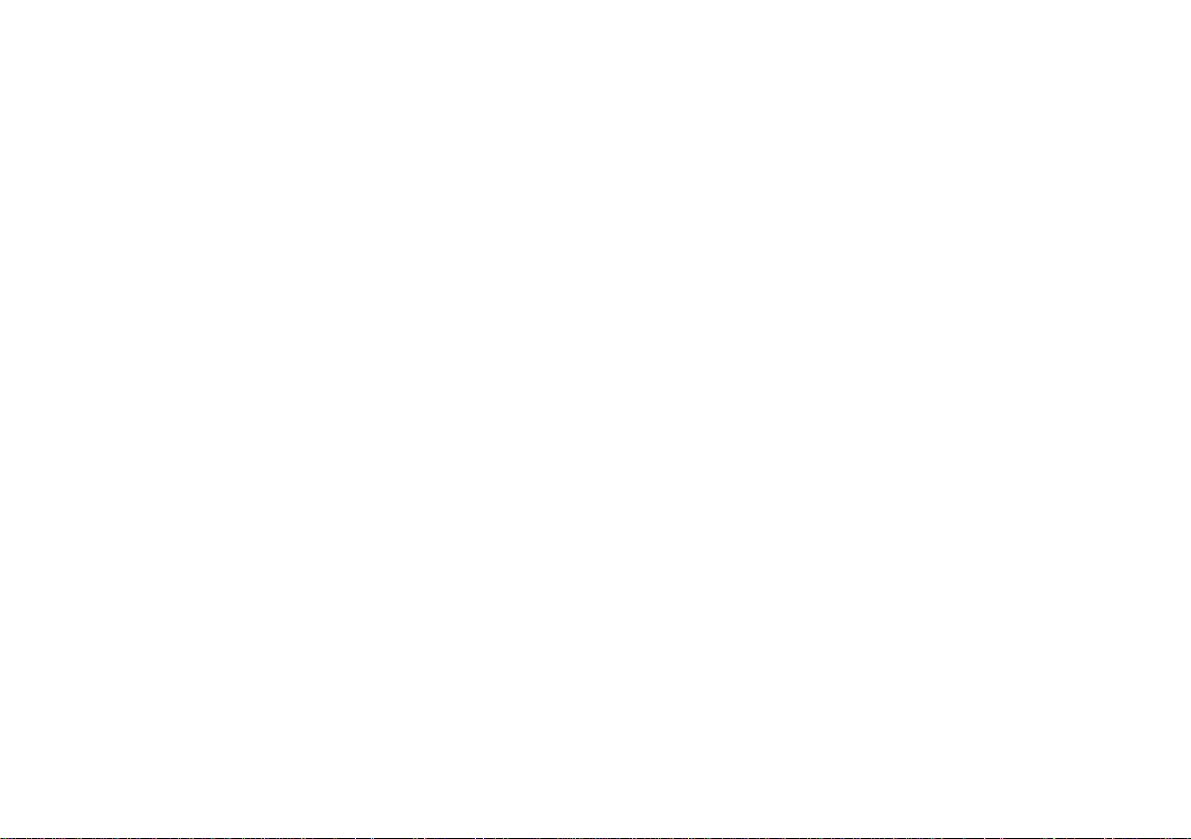
Informations sur la sécurité
Les rubriques suivantes contiennent des
notifications applic ables à différents pays:
TTENTION :
A
installée par l’utilisateur, dans un ordinateur
compatible certifié CSA/TUV/UL ou listé IBM AT,
à l’intérieur de la zone définie par le fabricant.
Consultez le mode d’emploi ou le fabrica nt de
l’appareil pour vérifier ou confirmer si l’utilisateur
peut y installer lui-même des cartes périphériques.
Tout change m ent ou to ute mod if ic ation no n
expressément approuvé par la garantie de ce
périphérique pourra annuler le droit qu’a
l’utilisateur de faire fonctionner l’équipement.
Ce produit est conforme aux directives suivantes:
Directi ve 89/336/EEC, 92/31/EEC (EMC).
❑
Ce périphérique est destiné à être
Modifications
Conformité
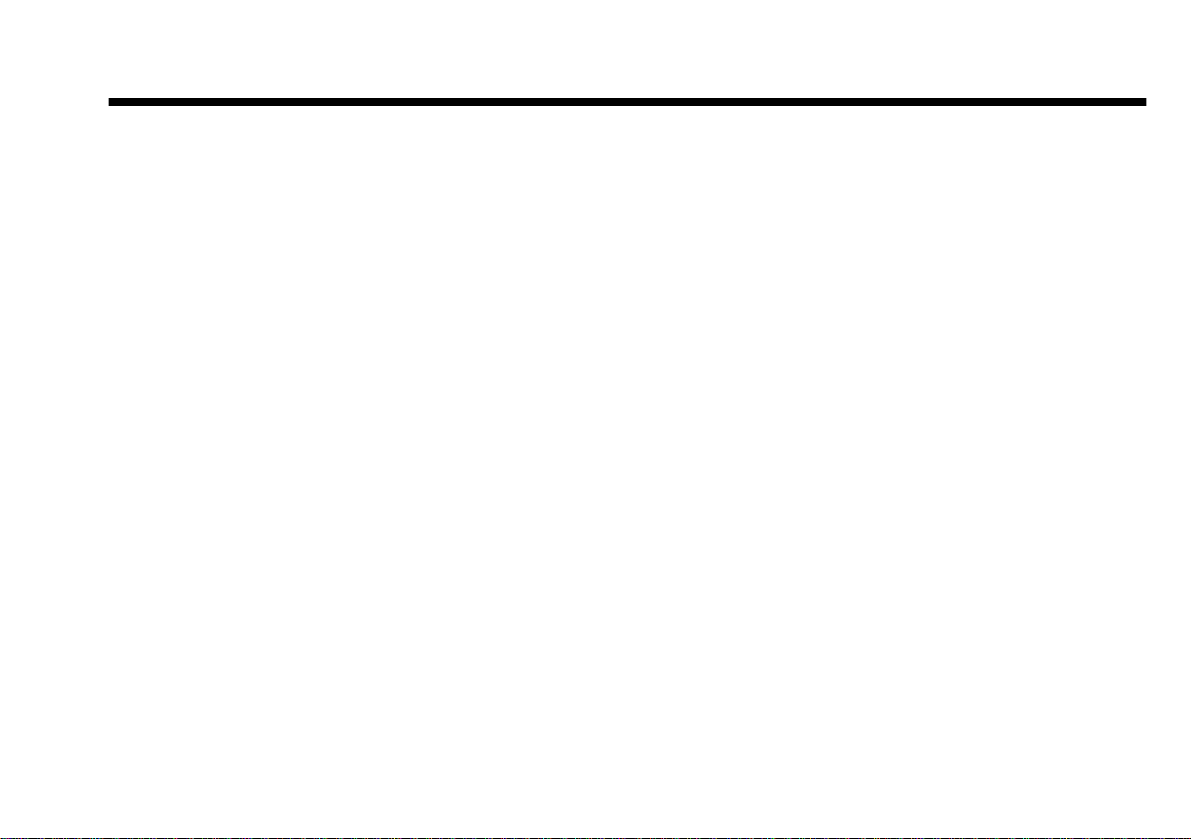
Ta b le d es m a ti è re s
Introduction
Offrez-vous la meilleure solution en matière de son Dolby numérique 5.1....xiii
Présentation de EAX™...................................................................................xiv
Avantages de Live!Ware..................................................................................xiv
Configu r at ion requ ise .. ... .......... ............................... ......................... ................ xv
Autr es in f o r mations ............... ................................ ....................................... ...xvi
Informations complémentaires........................................................................xvi
Autr es r ec o m mandat io n s .......... .. .. ......................... ............................... ...........xv i
Conventions .....................................................................................................xvi
Installation de Sound Blaster Live Platinum 5.1
1
Votre carte son ............................................................................................................1-2
Votre unité Live! Drive IR .... ................. ........................ ................................ .............1-3
Permutation dessources d'entrée audio... ... ......... ......................... .................... 1 -4
Connexion de casques et écouteurs.................................................................1-5
Réglage d u volu me du casqu e et du ga in du mi cr o ..... ... .. ................. .............1-5
Contrôle du PC à l'aide du système de commande à distance
RemoteCenter................................................................................................1-6
Installation du matériel ...............................................................................................1-7
Etape 1 : Préparation du syst ème en vue de l’in s t al lation matérielle..............1-7
Etape 2 : Insertion de l’unité Live ! Drive IR dans le système.........................1-7
Etap e 3 : In stallati on d e la ca r te SB Live! Platinum 5. 1 .. ................. ...............1-9
Etape 4 : (Facultatif) Installation du support métallique DI N numérique
(pour la connexion de haut-parleurs numérique s FPS 2000, DTT2500 ou
DTT3500)....................................................................................................1-10
Etap e 5 : ( Fa cu ltatif ) In s t al lation d e la carte d' E/ S nu m érique
(le cas échéant)............................................................................................1-10
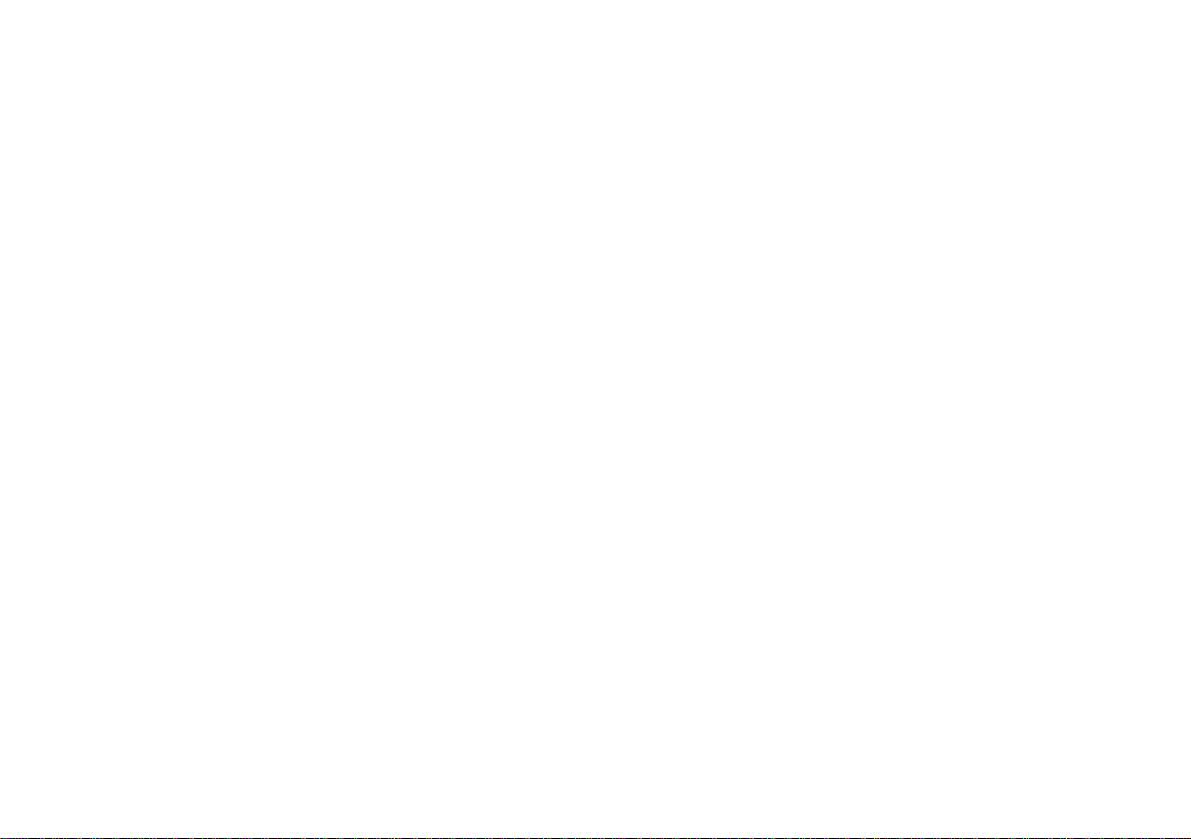
Etape 6 : Fin de l'installation......................................................................... 1-10
Connexion de périphériques associés....................................................................... 1-11
Utilisation de la carte Sound Blaster Live! Platinum 5.1............. ............................ 1-12
Jeux , mu sique et films..... .. ... ................. ........................ ................................ 1- 1 2
Films o u je u x DVD................................... ................................ .................... 1-12
Création et enregistrement ............................................................................ 1-14
Positionnement des haut-parleurs......... ........ ................... ......................................... 1-20
Installation du logiciel
2
Installation des pilotes et des applications audio ....................................................... 2-1
Utilisation de Sound Blaster Live! Platinum 5.1........................................................2-2
Désin stallati on de s ap p li cation s ... ... .. ................. ....................................... ................. 2 -3
Réinstallation des pilotes audio.................................................................................. 2-4
Utili sat ion de jeux exi st a n ts ......... ... .. ................................ ............................... .......... 2 -4
Utilisation de Sound Blaster Live! Platinum 5.1
3
Creative So un d Bl aster Live! Pl at in u m 5. 1 Tour.... .. ... ....................................... ....... 3-2
Creative Diagnostics... ................. .................................. ................. ............................3-2
Creative Launcher ...................................................................................................... 3-2
Surround Mixer.................. ........................................................................................3-3
Basculement entre les modes de sortie analogique et numérique................... 3-4
Activati on de la r ed i re ct i on de s ba sses ........ ........................ ........................... 3-5
Activation du décodage numérique Dolb y (AC- 3 ) .... ... .................................. 3-6
AudioHQ .................................................................................................................... 3-7
SoundFont Control...... .......... .......................................................................... 3-8
Device C on t r ol s... ................. ............................... ................................ .......... 3 -1 0
Creative Keyboard............................................ ............................. ................3-13
Contrôle EAX ..... .. .......... ........................ ........................ ......................... ..... 3-14
AutoEAX ...................................................................................................... 3-15
Wave Studio.............................................................................................................. 3-16
Creative PlayCenter 2............................................................................................... 3-17
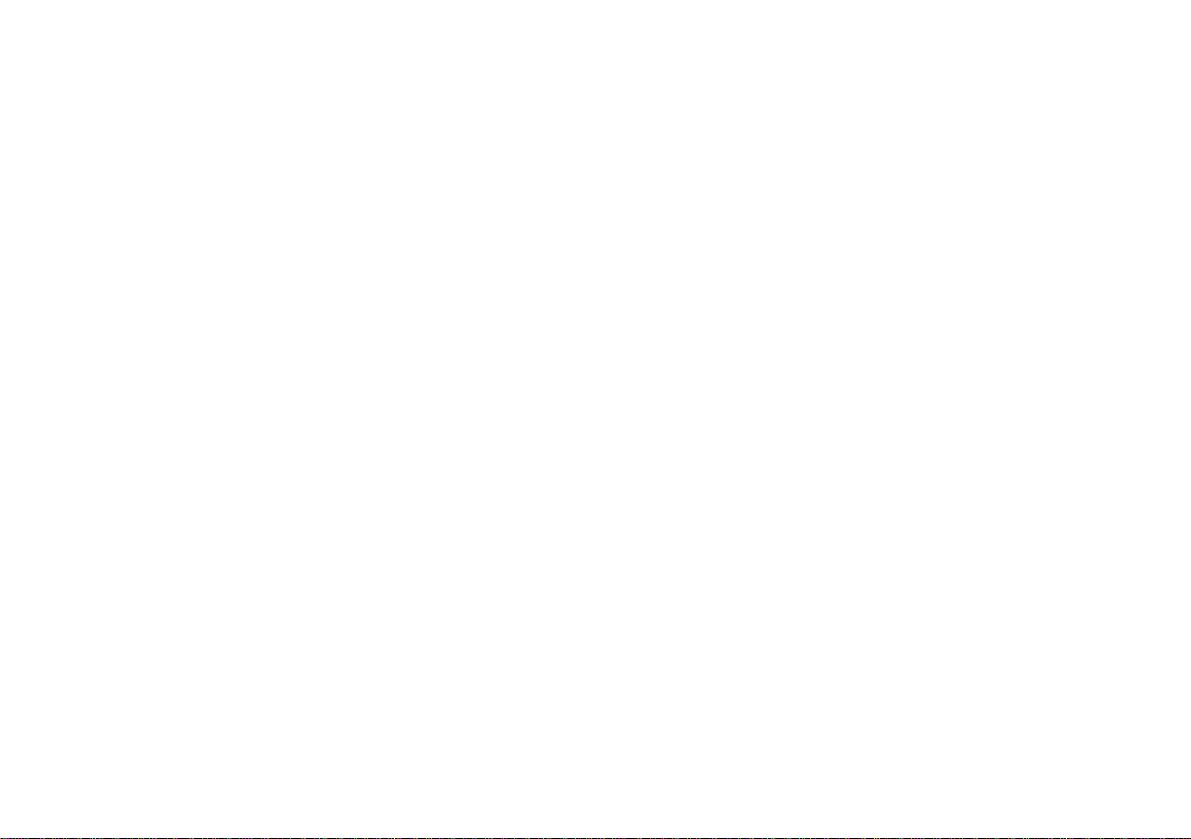
Creative Recorder .....................................................................................................3-17
Creative LAVA!.........................................................................................................3-18
Creative MediaRing Talk..........................................................................................3-18
Creative Keytar .........................................................................................................3-19
Creative Rhythmania ................................................................................................3-19
Vi enna SoundFont Studio.........................................................................................3-20
Creative MiniDisc Center .........................................................................................3-21
Creative RemoteCenter.............................................................................................3-21
Autres applications fournies avec Sound Blaster Live! Platinum 5.1
4
Mixman Studi o ......... .. ... ........................ ................................ ............................... ......4-2
Steinberg’s Audio Applications ..................................................................................4-2
Cubasis VST............................. ............................... ......................... ...............4-2
WaveLab Lite...................................................................................................4-3
ReCycle Lite....................................................................................................4-3
Future Beat 3D............................................................................................................4-3
Kool Karao k e ....... .. ... ................. ............................... ......................... .........................4 -3
PixAround PixMaker Creative Edition.......... ............................................................4-4
Rage Rally...................................................................................................................4-4
MDK2 .........................................................................................................................4-4
Tableau des opérations et applications correspondantes
5
Création artistique.......................................................................................................5-1
Lecture de données multimédia..................................................................................5-5
Diver tissements numériques .......................................................................................5-6
Divertissements sur l’Internet.....................................................................................5-7
Référen c e co n cernant les jeux ......................... ............................... ............................ 5 -9
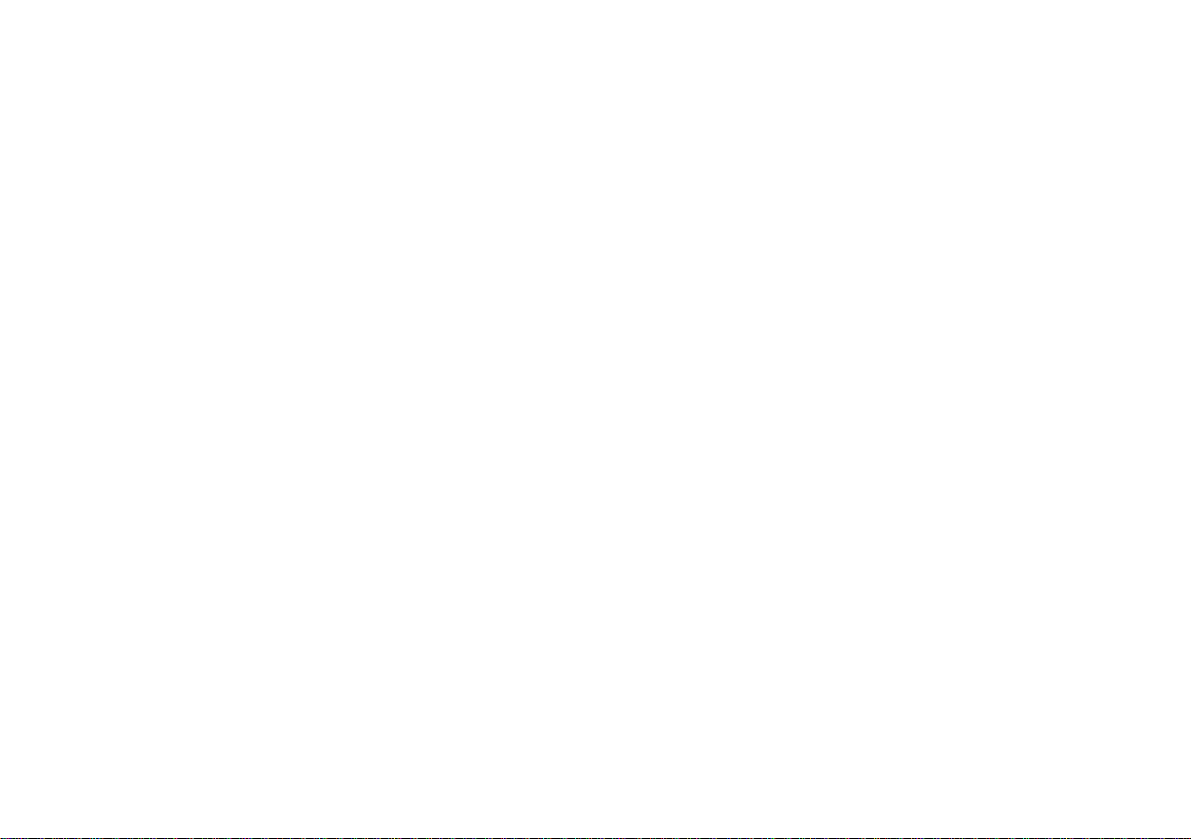
Caractéristiques générales
A
Caractéristiques ......................................................................................................... A-1
Connexions................................................................... .................................. ...........A-3
Carte Sound Blaster Live! Platinum 5.1 ....... ................... .................. .......... ..A-3
Live! Drive IR................................................................................................ A-4
Emulation SB sous MS-DOS/Windows 95/98/Me
B
Contexte......................................................................................................................B-1
Présentation du programme d’installation..................................................................B-2
Paramètres du fichier AUTOEXEC.BAT........................................................B-2
Paramètres du fichier CONFIG.SYS ..............................................................B-3
Paramètres des ressources systèmes...........................................................................B-3
Adr esses d ’entrée/sortie (E/S).........................................................................B-4
Ligne IRQ .......................................................................................................B-4
Canal DMA (accès direct à la mémoire).........................................................B-5
Va riables d’environnement....................................................................................... ..B-5
Va riable d’environnement CTSYN...................... ........ .......................... .........B-5
Va riable d’environnement BLASTER................................................... .........B-5
Détermination des ressources.....................................................................................B-6
Sélec ti o n des meilleu r es op t io n s au d io da n s un je u .............. .....................................B - 7
Opti on s mu s i q ue ...................... ................................ ........................ ...............B- 8
Options audio numériques ..............................................................................B-8
Utilitaires en mode MS-DOS .....................................................................................B-8
SBECFG.EXE.................................................................................................B-8
SBEMIXER.EXE............................................................................................B-9
SBESET.EXE................................................................................................B-10
SBEGO.EXE.................................................................................................B-11
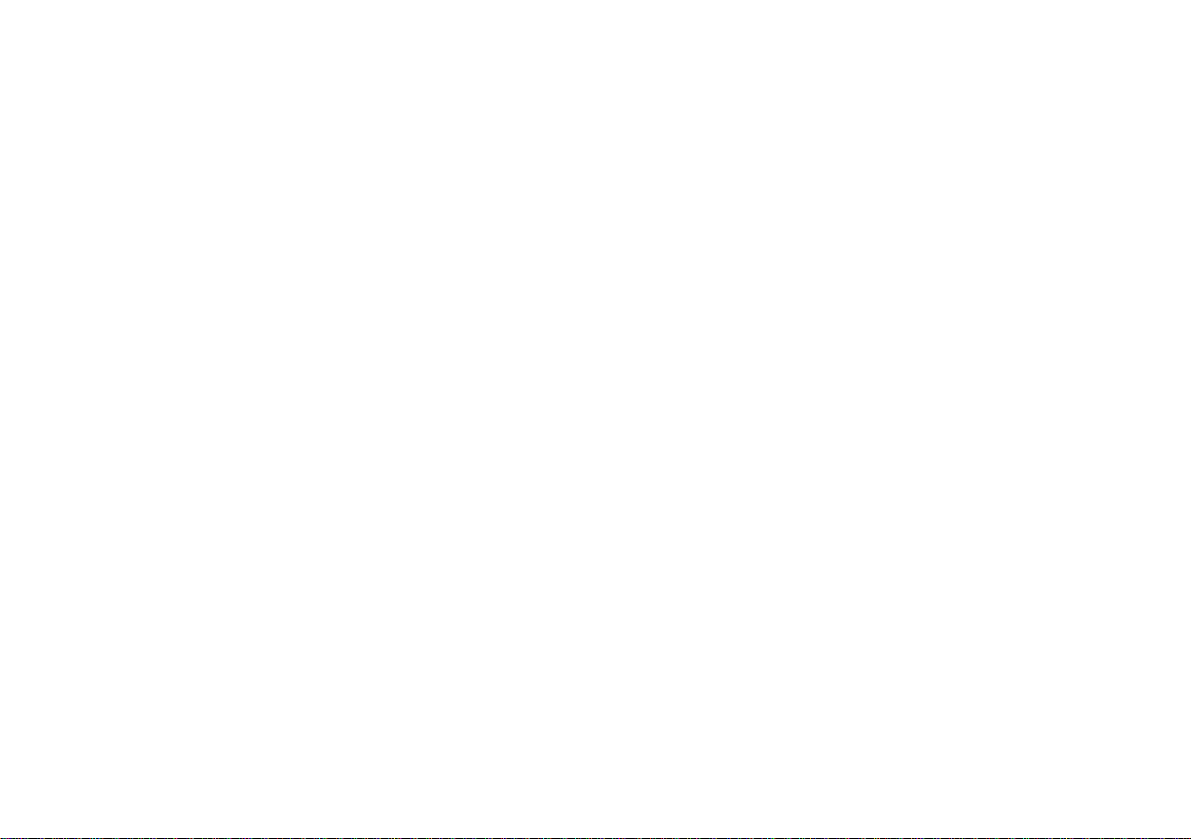
Dépannage
C
Problèmes d’install ation d u log i ciel . ... .. ................. ................................ ...................C-1
Problèmes avec le son........... ........................ ....................................... ...................... C-2
Problème lié à Surround Mixer..................................................................................C-5
Cache S o u nd Fo nt in su ffisa n t ............ ................................ ............................... .......... C-5
Problèmes avec la man et te de jeu ........ ............................... ....................................... C-6
Résolution des confli ts d’entrée/sortie....................................................................... C-8
Problèmes avec Windows NT 4.0 ................................ ................................ .............. C-9
Problèmes avec le lecteur Encore DVD..................................................................... C-9
Problèmes avec le lecteur Encore DVD................................................................... C-10
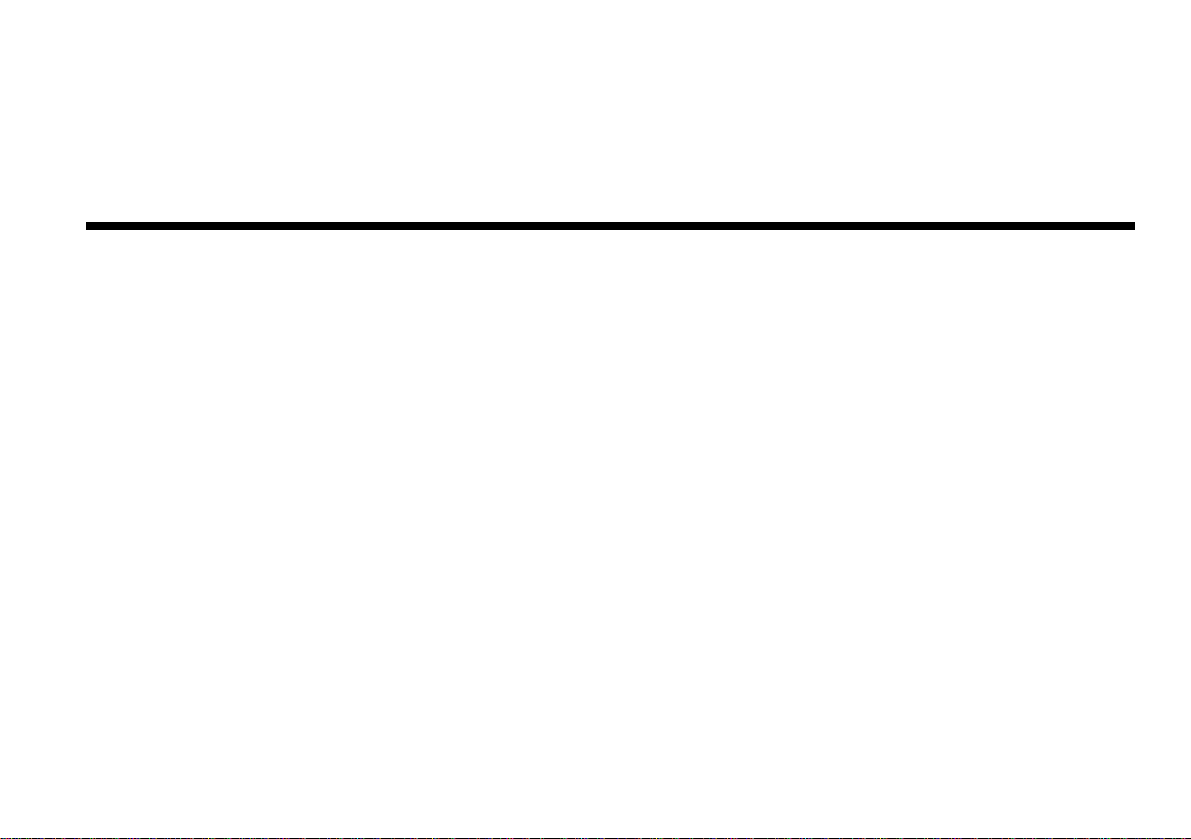
Introduction
Offrez-vous la meilleure solution en matière de son Dolby numérique 5.1
La solution S ound Blaster Live! P latinum 5.1, qui se compose de la carte Sound Blaster L ive! et
de l'unité Live! Drive IR, est la meilleure solution audio que vous puissiez imagine r pour tout ce
qui a trait à la mus ique, à la création audi o n umérique, aux jeux, aux f ilms, aux CD, aux ch ansons
au format MP3 et aux loisirs sur Internet.
Sound Blaster Live! permet de créer à la fois un son réel et pluridime ns ionnel et des
environn ements ac oustique s à text ures multi ples, pour une sensati on audio 3D h yperréaliste. Son
processeur audio EMU10K1 puis s ant offre une qualité de son optimale à la fois fidèle et claire.
Utilisé conjointement avec une configuration à 4 haut-parl eurs, ce logiciel permet d’obtenir un
son en 3D réaliste, de qualité EAX dans les jeux qui le permet tent. Vous appréci er e z ai n s i vos
films grâce à un son réellement surround.
L'unité Live! Drive IR est dotée d'un panneau avant qui vous permet de connecter facilement les
sources audi o les plus utilis ées à des périphériques externes . Vous pouv ez ainsi brancher un micro
et un casque et r égler le gai n e t le vo lume à l'aide des comma ndes prévues à cet effet. Grâce à ses
connecteurs MIDI et d'entrée et de sortie numérique s , L ive! Drive IR vous ouvre les portes de la
création musicale et de l'enregistrement audio.
La carte S ound Bla ster L iv e! Plati num 5.1 est l ivrée av ec un ensemble impres sionnant de logici els
qui vont vous tenir en halei ne pendant des heures. Ces applications vous permettent de créer des
morceaux de mus iq u e au fo r m at MP 3 étendu à la technologi e EAX, de les agrémenter en un
instant et de façon interactive de clips vidéo LAVA! et de les faire entendre par vos am is via
Internet.
xiii
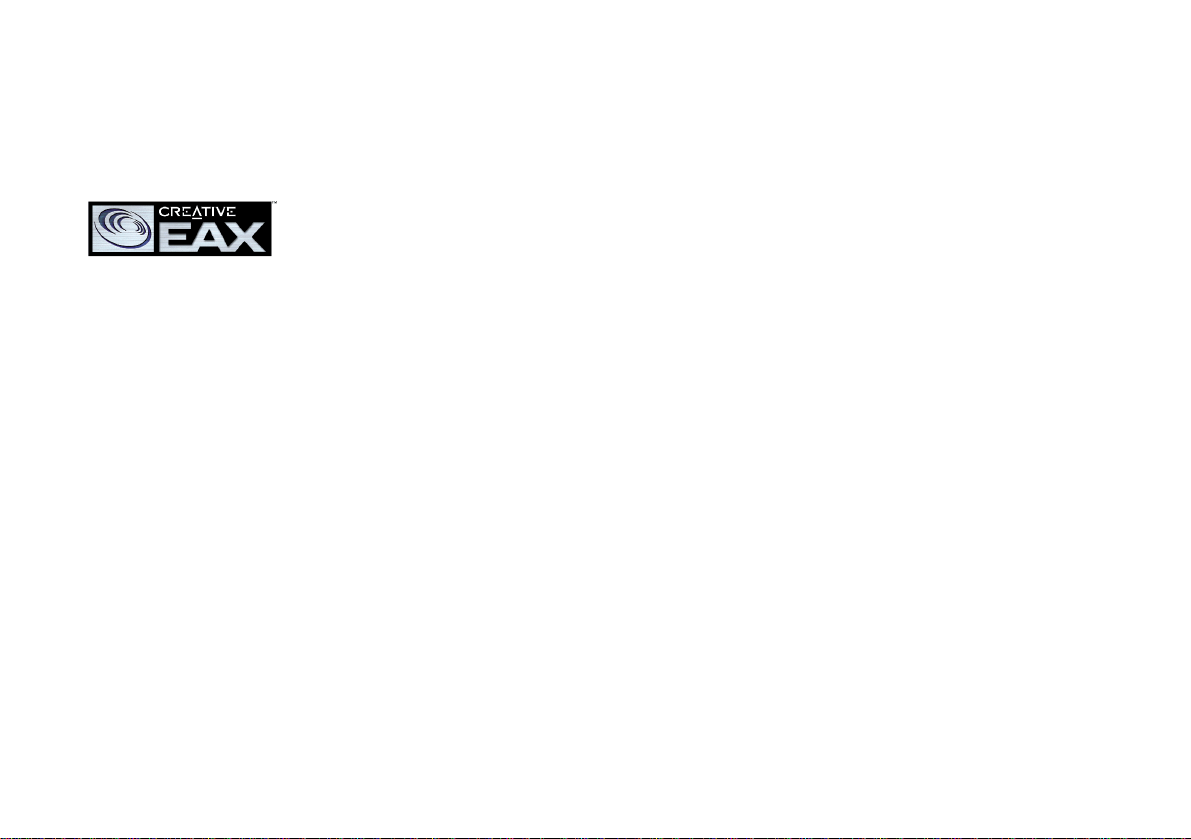
Avec le programme de mise à niveau Live!Ware qui prévoit des mises à jour régulières selon
l'apparition de nouvell es technologies, fonctionnalités et dispositifs, vous avez la garantie que
votre cart e Sound Blaster Live! Platinum 5.1 est toujours à la pointe de la technologie.
Présentation de EAX
Avantages de Live!Ware
EAX est un ensemble de technologies audio puissantes et nov atrices. Grâce à ces technologies
développées par les spécialistes audio hautement qualifiés de Creati ve puis intégrées aux
solutions Internet audacieuses de Personal Digital Entertainment (PDE), EAX révolutionne le
monde de l'audio.
Grâce à EAX, toute une nouvelle génération d'appareils audio portables, d'applications audio et
de services Internet bénéficie désormais de fonctions audio élaborées et interactives et d'un son
haute déf init ion. Ces techno logi es sophis t iquées, appliquées à des fonctions audio inouïes et à la
pointe du progrès, s ont intégrées à de puissants outils. Les produits EAX vous permettent de
modeler et de personnalis er vos œuvres audio et comportent de s fonctions av ancées pour le tr av ail
du son et la compositi on musicale.
En outre, EAX apporte à votre carte Sound Blaster Live! des propriétés audio haute définition.
Grâce à la technologie audio en 3D d'EAX, au son analogique et numérique 5.1 et aux effe ts
sonores et bibliothèques d'instruments numériques SoundFont, vous bénéficiez d'une qualité
acoustique optimale pour vos films, vos jeux et votre musique.
Offrez à vos films préférés la qualité audio 5.1. Frissonnez en entendant les monstres qui
peuplent de vos jeux comme s'il s étaient chez vous. Enregistrez vo s cha nsons préférées en MP3,
en leur d onna nt une touc he "c onc ert e n dir ect", "c lub de jazz " o u au tre, p uis réécoutez-les à loisir .
Prenez vot re gui tare et jouez sur l es ef fets : poussez le son à fo nd, ajou tez une pointe de distorsion
ou branchez un micro et prene z la voix d'un grand du rock ! Vous n'en croire z pas vos oreilles.
L’investissement que représente l’achat de votre carte son est garanti
carte ne risque pas d’être dépassée quelqu e temps après que vous l’avez achetée. Les nouvelles
fonctions et applications de Live!Ware sont mise s à votre disposition afin que vous puissiez
bénéficier d es dernières découvertes tec hnologiques et que votre carte ne soit pas obsolète.
étant donné que vot re
xiv
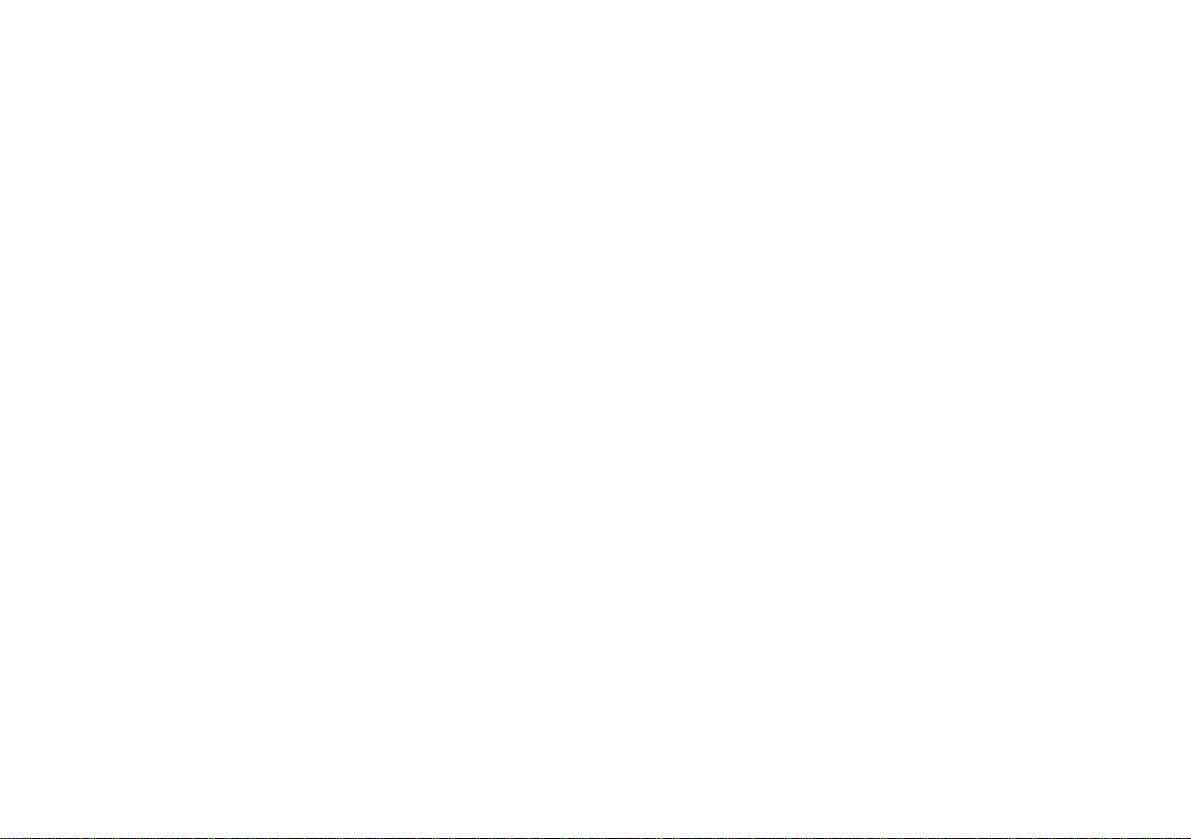
Sa valeur augmente avec le temps
puisque Live!Ware contin ue de fournir de nouvelles
possibilités et de nouvelles améliorations . Chaque mise à niveau permet à la carte son de rester à
la pointe du progrès grâce à de nouvelles fonctions. Votre carte son retrouve une nouvelle
jeunesse.
Votre matériel est à la pointe du progrès
car les to utes dernières mises à niveau de Live!Ware
sont disponibles via un simple téléchargement. Lorsque de nouvelles normes et de nouvelles
fonctions apparaissent, votre matériel peut sans problème le s pren dre en ch arge : il v ous suf f it de
télécharger les nouveaux éléments pour mettre à jour votre matériel !
Configuration requise
Pour faire fonctionner les logiciels Creative, votre carte nécessite la configuration minimale
suivante :
Processeur Inte l
❑
®
Pentium® :
166 MHz pour Windows 95/98 ou Windows Millennium,
200 MHz pour Windows NT 4.0 ou Windows 2000
Jeu de puces de carte mère Intel ou 100 % compatible
❑
Windows 95, 98 ou Millennium, Windows NT 4.0 ou Windows 2000
❑
(Configuration minimale requise pour Playcenter 2 : Win 95, OSR2 ou version supérieure,
❑
Windo ws NT 4.0, SP6 et IE version 4.0 ou supérieure)
16 Mo de mémoire vive pour Windows 95/98 ou Millenium (32 Mo conseillés),
❑
32 Mo pour Windows NT 4.0,
64 Mo pour Windows 2000
160 Mo d’espace disque disponible
❑
Emplacement compatible avec la carte PCI 2.1 (demi-ouverture)
❑
Casque ou haut-parleurs amplif iés (disponibles séparément)
❑
Lecteur de CD-ROM nécessaire pour l’installation du logiciel
❑
Sound Blaster Live! vous donne une estimation de l’espace disque dur requis lorsque vous le
sélectionnez dans l’écran d’installation. Les applications fournies exigent davantage de
ressources système ou un microphone de meilleure qualité pour effectuer les fonc tions standard.
Pour plus d’informations, reporte z-vous à la documentation relative à chaque application.
xv
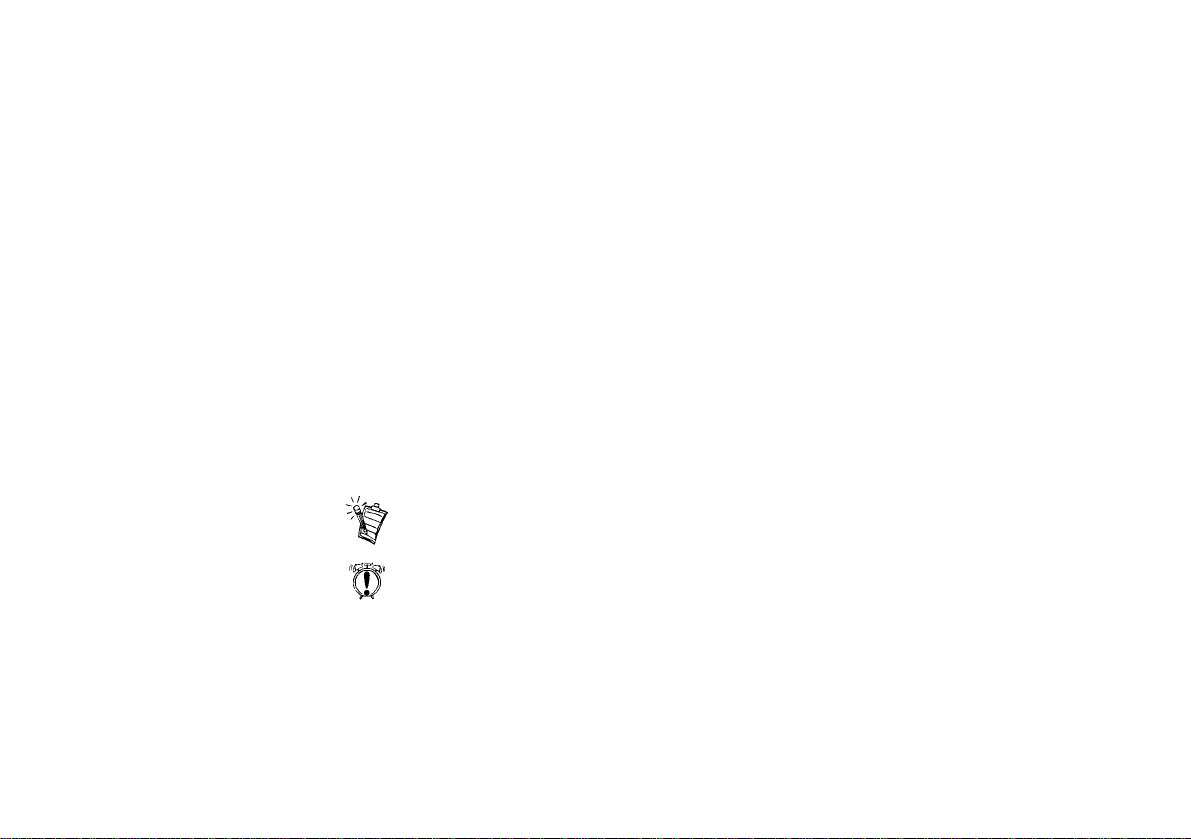
Autres informations
Informations complémentaires
Autres recommandations
Pour avo ir des informations sur les spécifications MIDI et l’affect a t ion de s br o ches des
connecteurs, ainsi que des instructions sur l’utilisation des divers es applications a udio, reportezvous au
❑
❑
❑
❑
Manuel d’utilisation
Pour les instructions d’installation relatives au matériel et au logiciel, reportez-vous aux
chapitres 1 et 2.
Pour av oir des informati ons sur les application s fournies , reportez-v ous aux chapi tres 3, 4 et 5.
Consultez la présentation Live! et le contenu du CD pour d’autres démonstrations,
bibliothèques et logiciels.
Visitez le sit e
logiciels, ainsi qu’aux mises à jour Live!Ware.
www.europe.creative.com
en ligne.
afin d’avoir accès à d’autres d’informations et
Conventions
xvi
Les conventions typographiques utilisées dans ce document sont les suivantes :
gras
italique
MAJUSCULE Nom de répertoire ou de fichier, ou acronyme.
Texte devant être saisi exactement sous la forme indiquée.
Titre d’un ouvrage ou élément représentan t le s in f o r mations à fournir.
L’icône du bloc-notes s ignale les informations essentielles que vous devez
impérative ment consulter avant de continuer.
L’horloge est un signe d’a ve rti ssement qui vous i ndique l a proc édure à suivre
pour éviter une si tuation à risque.
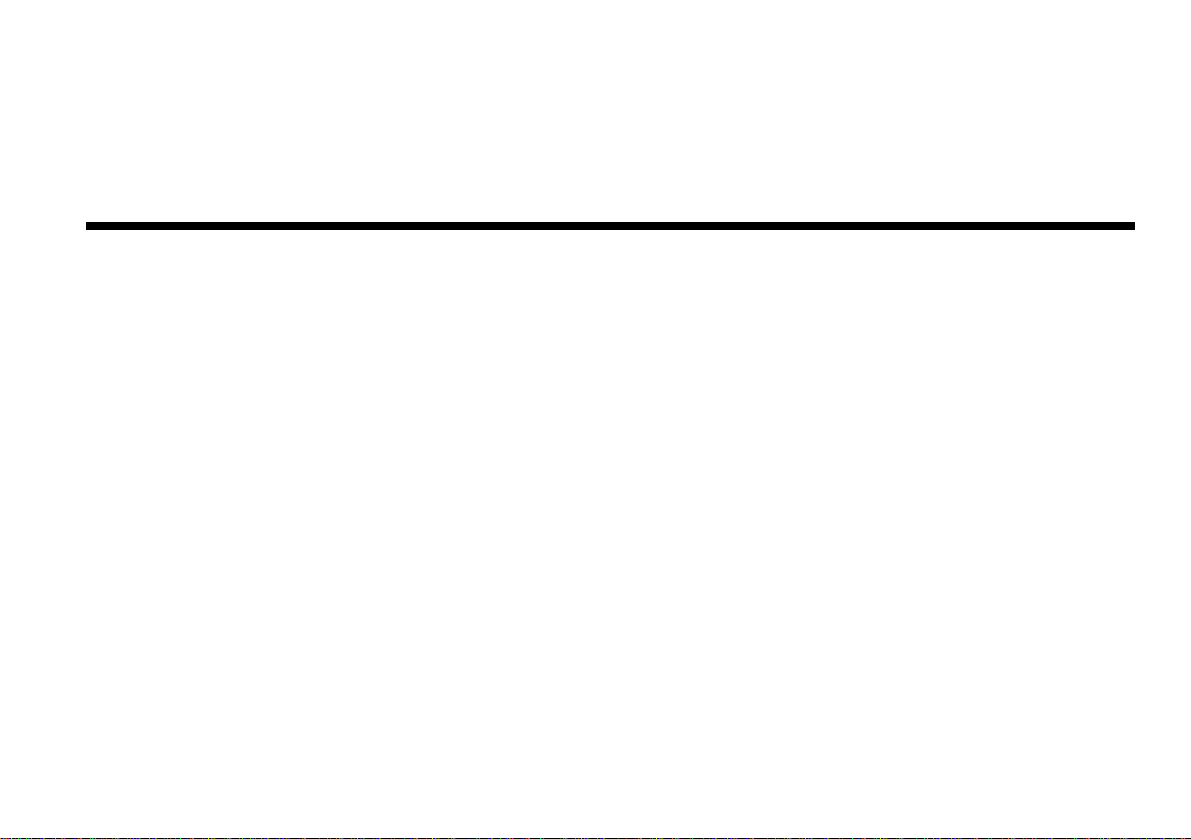
Installation de Sound Blaster Live Platinum 5.1
L’organisation de ce chapitre est la suivante :
Votre car te son
❑
Votre unité Live! Drive IR
❑
Installation du matériel
❑
Conn exion de périphériques as sociés
❑
Utilisation de la carte Sound Blaster Li ve! Platinum 5.1
❑
Positionnement des haut-parleurs
❑
1
Installation de Sound B laster Live Platinum 5.1 1-1
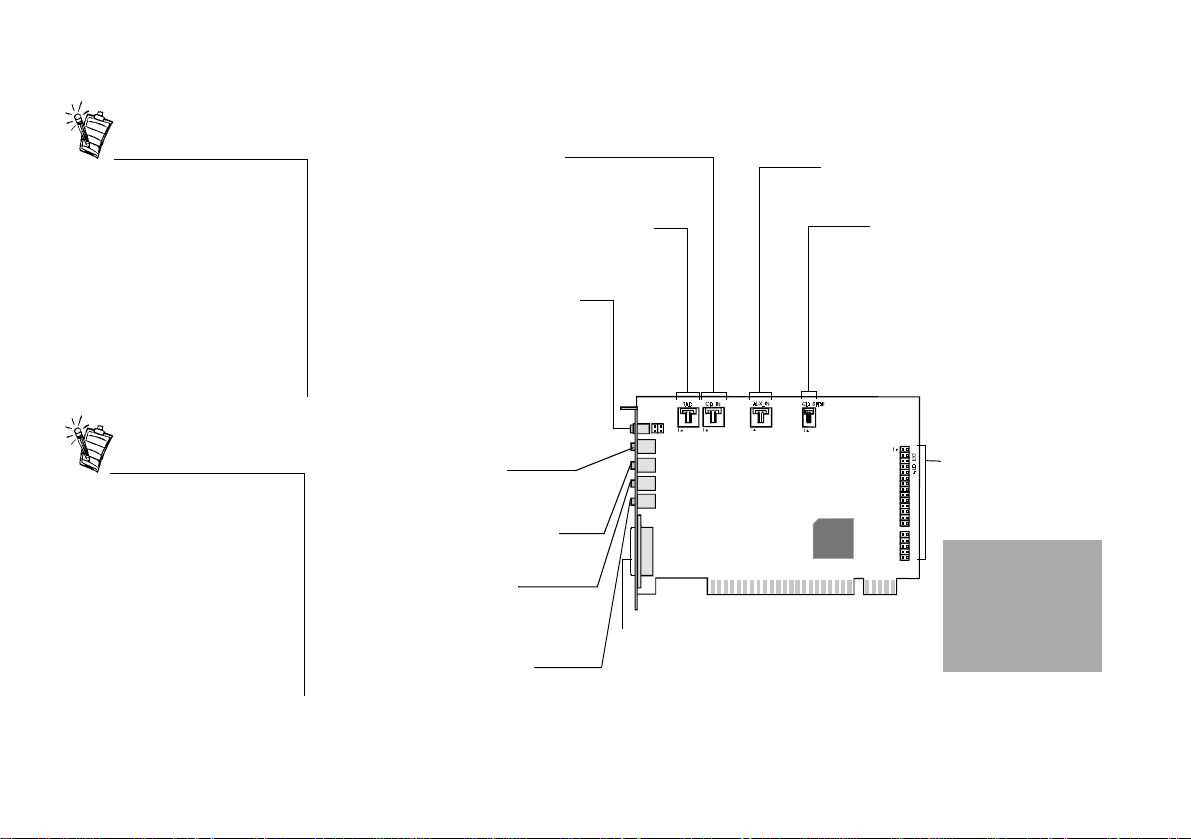
Votre carte son
Votre carte son comporte les pr is es jack et connecteurs suivants vous permettant de con necter
d’autres périphériques :
Une pris e ja ck est une in te rf ac e
de conne xion à un trou alors que
le connec teur se compose de
plusieurs broches. Certains
connect eurs cités ici peuvent ne
pas figur e r su r votre carte . P ou r
plus d'informations sur
l'affectation des broches des
connect eurs, reportez-vous au
guide utilisateur en lign e relatif
aux informations sur le matériel.
Les pris es jack de sortie ligne et
de sortie arrière peuvent être
utilisées simultanément pour
connecter des systèmes de hautparleu rs 4.1. En outre, la prise de
sortie ligne analogique/
numérique permet de conn ecter le
haut-parleur central et le caisson
de basses (LFE) des systèmes de
haut- parle ur s 5.1.
Connecteur CD Audio
Connexion à la sortie audio analogique d’un lecteur
de CD-ROM ou de DVD-ROM à l’aide d’un câble
audio.
Connecteur pour répondeur télé phonique
Connexion mono à partir d’un modem vocal
standard et transmission de signaux microphone
au modem.
Prise de sortie ligne analogique/
numérique
Sortie AC-3 SPDIF compressée ou 6
canaux pour connecter des
périphériques numériques et des
systèmes de haut-parleurs numériques.
Prend aussi en charge les canaux
analogiques du haut-parleur central et
du caisson de basses pour connecter
des systèmes de haut-parleurs
analogiques 5.1.
Prise d’entrée ligne
Connexion à un périphérique externe
(comme un lecteur de cassettes, un
lecteur DAT ou un lecteur MiniD
Prise d’entrée microphone
Connexion d’un microphone externe
pour entrée vocale.
Prise de sortie ligne
Connexion de haut-parleurs amplifiés
ou d’un amplificateur externe pour
sortie audio. Branchement possible
d’un casque.
Prise de sortie arrière
Connexion de haut-parleurs amplifiés
ou d’un amplificateur externe pour
sortie audio.
isc).
Connecteur manette de jeu/MIDI
Connexion d’une manette de jeu ou d’un
périphérique MIDI. Vous pouvez acheter un kit
MIDI optionnel vous permettant de connecter
simultanément la manette de jeu et le
périphérique MIDI.
Connecteur AUX
Connexion à des sources audio internes
telles que tuner TV , MPEG ou autres cartes
Connecteur CD SPDIF
Connexion à la sortie SPDIF
(audio numérique) d’un lecteur de
CD-ROM ou de DVD-ROM
Connecteur d’extension
audio (E/S numérique)
Connexion à la carte d'E/S
numérique ou à l’unité Live!
Drive IR
.
Avertisseme n t :
Il ne s’agit pas d’une
interface IDE. Ne
l’utilisez
pas
pour
connecter vos
périphériques IDE.
.
1-2 Installation de Sound Blaster Live Platinum 5.1
Figure 1-1 : Prises jack et connecteurs de la carte Sound Blas ter Live! Platinum 5.1
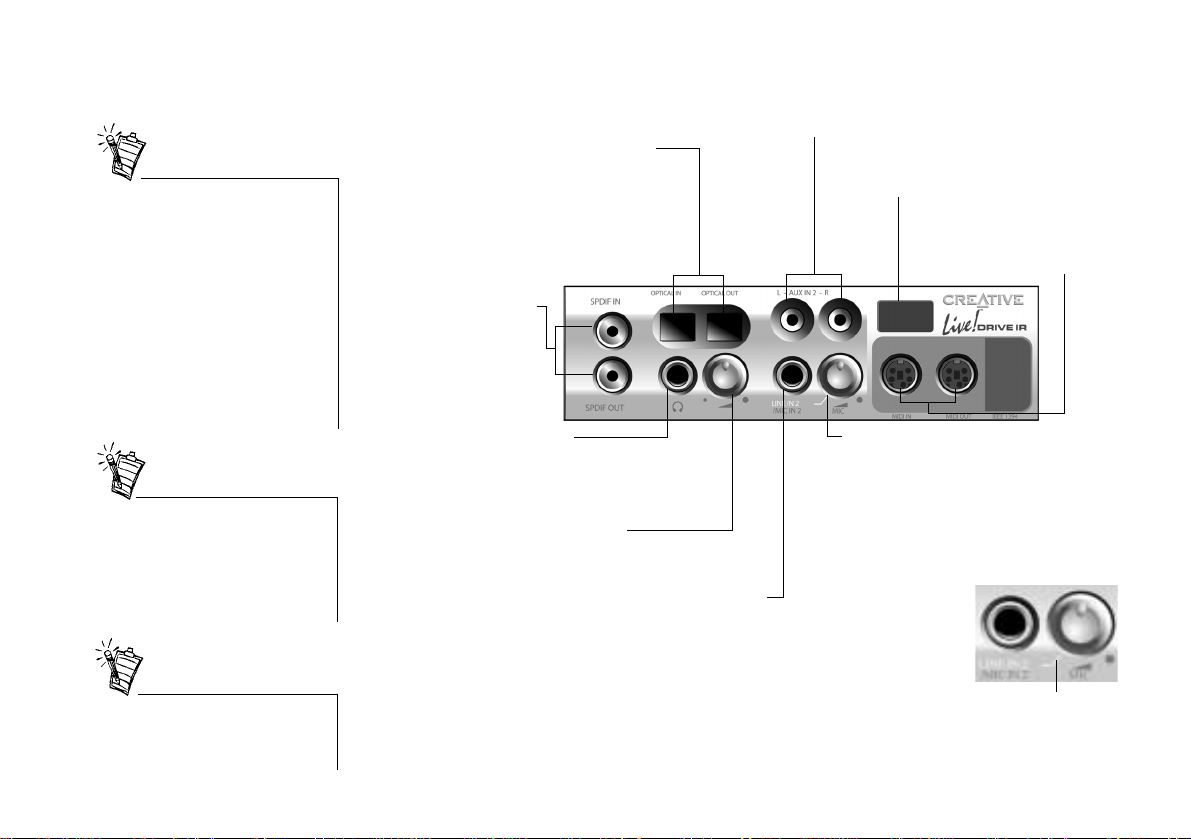
Votre unité Live! Drive IR
Si une source d’entrée (par
exemple, Entrée ligne 2) est prise
en charge par l’unité Live! Drive
IR et par la carte d’E/S numérique,
seule la source d’entrée est activée
sur l’unité Live! Drive IR.
Toutefois, si vous utilisez la source
Entrée ligne 2/Entrée microphone
2 sur l’unité Live! Drive IR pour
connecter le microphone, la source
Entrée ligne 2 est également
désactivée sur la carte d’E/S
numérique.
Pour connecter à l’unité Live!
Drive IR le casque et le micro que
vous utilisez déjà avec votre
ordinateur, utilisez l’adaptateur
0,25 pouce-3,5 mm fourni avec
l’unité.
Av ant de connecter un micro, il est
recommandé de réduire au
minimum le niveau de gain de la
prise d'entrée de microphone 2.
Le panneau avant de l’unité Live! Drive IR comporte les prises, connecteurs et boutons de commande suivants :
Prises d’entrée RCA auxiliaires
Connexion de périphériques grand public tels que magnétoscopes,
téléviseurs ou lecteurs de CD, via une sortie auxiliaire RCA.
Connecteurs SPDIF d’E/S optique
Connexion de périphériques audio
numériques tels qu’enregistreurs DAT et
MiniDisc, via une entrée/sortie optique.
Prises d’E/S SPDIF RCA
Connexion de
périphériques audio
numériques tels
qu’enregistreurs DAT et
MiniDisc, via une entrée/
sortie RCA.
Prise de casque 0,25 pouce
Connexion d’un casque (ou
d’écouteurs) de haute qualité.
Lorsqu’un casque est connecté, la
sortie haut-parleur est désactivée.
Commande de volume du
micro
Contrôle du volume de la sortie
dans le casque.
Prise 0,25 pouce Entrée ligne 2/Entrée
microphone 2
Connexion d’un microphone à bobine
mobile de haute qualité ou d’un périphérique
audio tel qu’une guitare électrique, un
lecteur de DAT ou MiniDisc.
Figure 1-2 : Prises, connecteurs et boutons de comman de de l’unité Live! Drive IR.
Récepteur infrarouge
Contrôle du PC à l’aide du système de
commande à distance RemoteCenter.
Connecteurs d’E/S MIDI
Connexion de périphériques
MIDI à l’aide du câble Mini
DIN-Standard DIN fourni.
Sélecteur Entrée ligne 2/Entrée microphone 2
(Comma nde de gain du mi c ro)
Pour passer en mode Entrée ligne 2, tournez le
bouton dans le sens contraire des aiguilles d’une
montre jusqu’à ce qu'un clic se fasse entendre au
passage de la marque de séparation. Pour
revenir en mode Entrée microphone 2, tournez le
bouton dans l’autre sens jusqu’à ce que vous
entendiez à nouveau un clic. Continuez à t ourner
dans le même sens pour contrôler le gain du
micro.
Sélecteur Entrée ligne 2/
Entrée microphone 2
Installation de Sound B laster Live Platinum 5.1 1-3
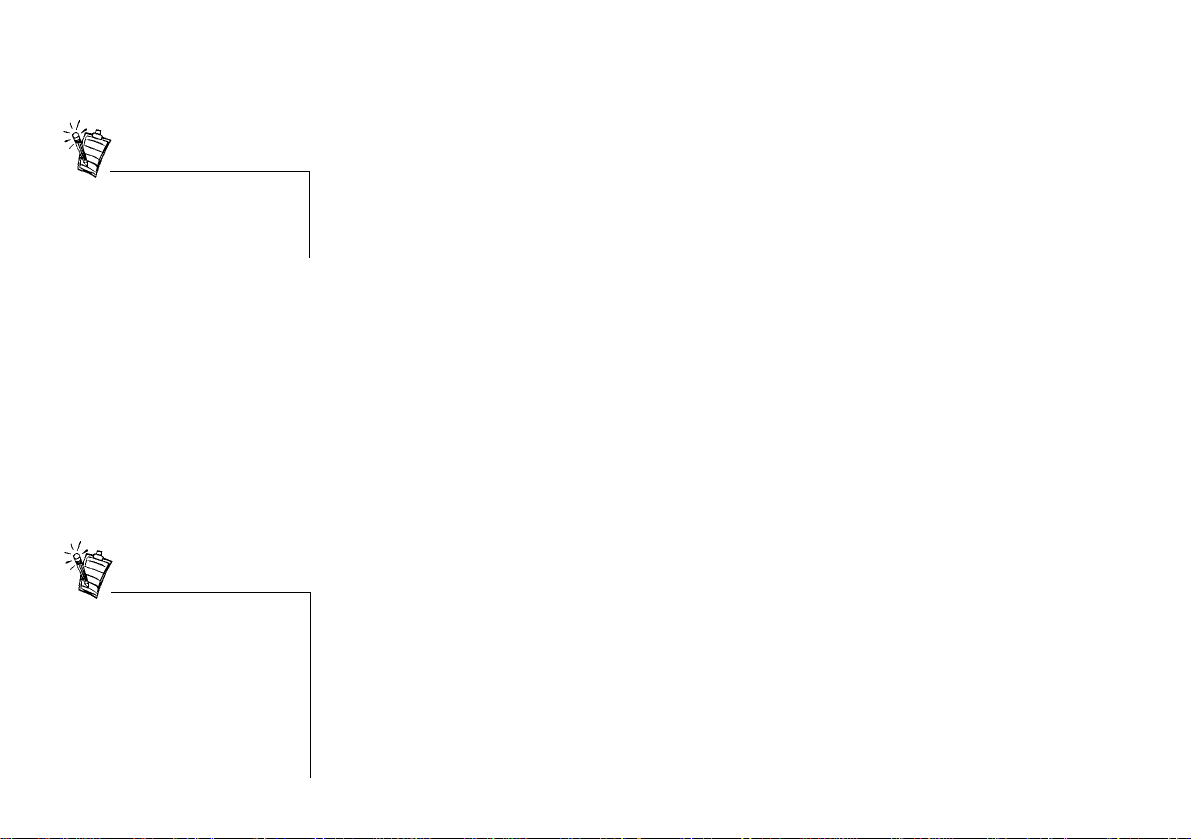
Permutation dessources d'entrée audio
Avant de pouvoir permuter entre
deux sour ces d'entrée audio, vous
devez installer le logiciel requis.
La carte Sound Blaster Live! Platinum 5.1 permet de partager une même conne xion entre deux
sources d'ent rée audio. Toutefois, une seule source peut alors être activée et utilis ée à la fois.
2
Si votre carte audio est dotée d'un connec teur I
, vous ne pouvez utiliser que l'une des sources
d'entrée suivantes à la fois :
2
I
S
❑
Entrée ligne 2 ou Entrée ligne 2/Entrée microphone 2
❑
Pour passer d'un e source d'entrée aud i o à une autre :
1. Cliquez sur
2. Sur la platine de mixage (partie inférieure de Surround Mixer), cliquez sur une icône de
3. Cliquez sur le
4. Dans la boîte de dialogue
Si l'unité Live! Drive IR est dotée de deux connecteurs d' entrée Aux, vous pouvez utiliser à tout
moment l'une ou l'au tre des sources d'e ntrée suivant es :
Entrée Aux 2
Toutefo is, si la fonction SPDIF
Bypass et le connecteu r d'entr ée
Aux 2 sont tous deux activés, les
deux canaux d'entrée SP D IF et
d'entrée Aux 2 seront disponibles.
Pour plus de détails, reportez-vous
à la rubri que “E/S n umérique” à la
page 3-11.
1-4 Installation de Sound Blaster Live Platinum 5.1
❑
Entrée SPDIF(coaxiale ou optique)
❑
Pour passer d'un e source d'entrée aud i o à une autre :
1. Cliquez sur
->
Programmes
.
->
5.1
Surround Mixer
Démarrer
source d'entrée audio, puis sélectionnez l'icône
signe plus (+) de co uleur rouge
->
Creative
->
Sound Blaster Live! Platinum
2
ou
I
S In
Entrée ligne 2 /Microphone 2
situé au-dessus de l'icône I
l'icône Entrée li gne 2/Entrée microphone 2.
Autres commandes avancées
ligne 2/Entr ée microphone 2
pour activer la source d'entr ée Entrée ligne 2/Entrée
, cochez la case
microphone 2. Désactivez ce tt e ca se à cocher si vous v o ulez activer I
->
5.1
Surround Mixer
Démarrer
->
Programmes
.
->
Creative
->
Sound Blaster Live! Platinum
2
S In ou de
Activer Entrée
2
S In.
.

2. Sur la platine de mixage (partie inférieure de Surround Mixer), cliquez sur une icône de
source d'entrée audio, puis sélectionnez l'icône
3. Cliquez sur le
ou Auxiliaire 2
4. Dans la boîte de dialogue
Auxiliaire 2
vous voulez activer l'entrée SPDIF.
signe plus (+) de couleur rouge
.
Autres commandes avancées
pour activer la source d'entr ée Auxiliaire 2. Désactivez la case à cocher si
Entrée SPDIF
situé au-dessus de l'icône
ou l'ic ône
, cochez la case
Auxiliaire 2
Entrée SPDIF
Activer
.
Connexion de casques et écouteurs
Si vous voulez écouter une source
audio analogique (par exemple un
CD audio) à l'aide d'un casque, la
source d'enregistrement
sélectionnée dans le Surround
Mixer doit être définie comm e
"Ce que v ous entendez". Dans le
cas cont raire, le casque n'émettra
aucun son.
Réglage du volume du casque et du gain du micro
Utilisation des boutons de
commande
de l'unité Live! Drive IR
Vous pouvez connecter deux types de casques et écouteurs à l'unité Live! Drive IR :
Un casque audio à usage dome stique ou professio nnel, généralement équipé d'une prise stéréo
❑
0,25 pouce
Des écouteurs stéréo, généralement équipés d'u ne prise stéréo 3,5 mm (tels que ceux utilisés
❑
avec les baladeurs).
Si un casque et un micro sont conne ctés à l'unité Live! Drive IR, vous pouvez régler le volume
du casque et le gain du micro de de ux façons :
Sur le panneau avant de l'unité Live! Drive IR, tournez le bouton de com mande approprié
comme suit :
❑
Dans le sens contraire des aiguilles d'une montre
le gain du micro ;
.
pour
diminuer
Installation de Sound B laster Live Platinum 5.1 1-5
le volume du ca s q ue ou
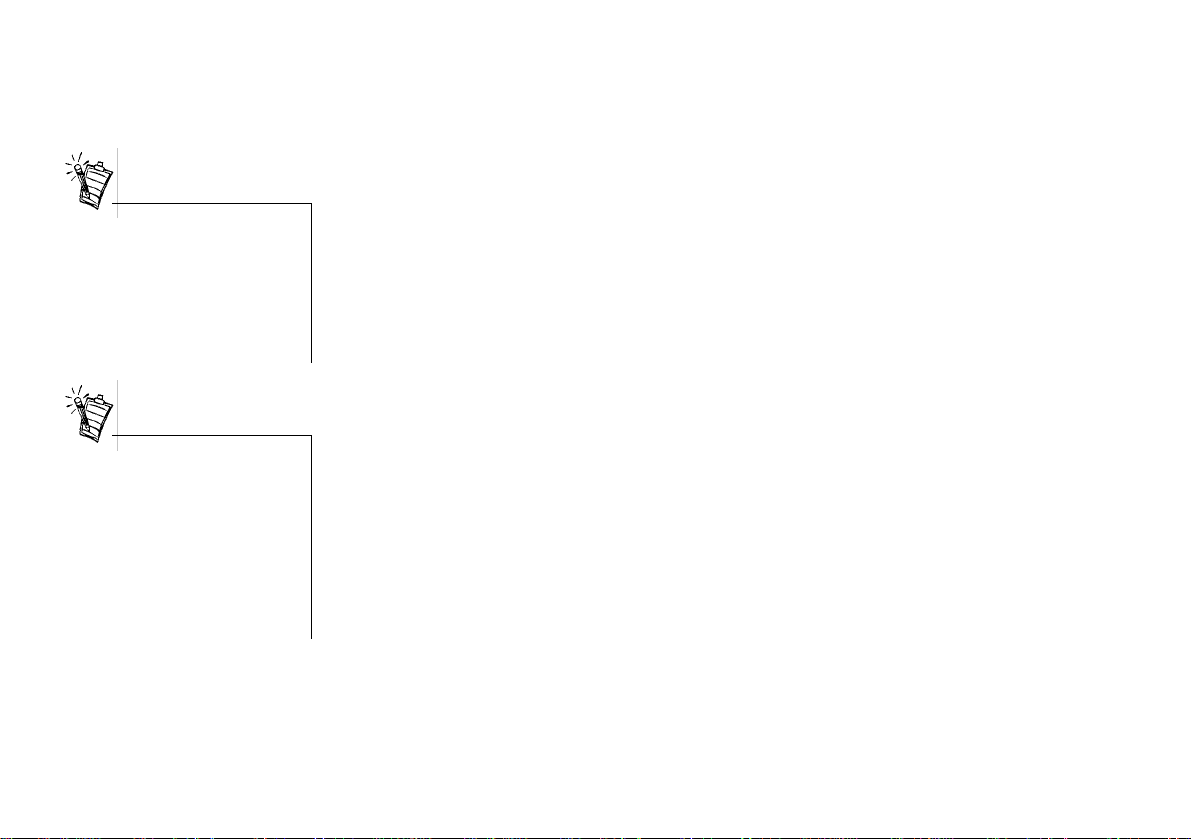
❑
Dans le sens des aiguilles d'une montre
pour les
augmenter
.
Utilisation de Creative
Surround Mixer
Il est r ecommandé de régler les
niv eaux de vol ume du cas que et de
gain du mic ro sur 75 % dans
Surroun d Mi xer, puis de procéder
à un réglage plus précis à l'aid e
des bouto ns de commande de
l'unité Live! Dri ve IR.
Le fait de tourner au maxim um le
bouton situé sur l'unité Live!
Drive IR n'activera pas l'arrivée de
son dans le casque si vous avez
réglé le volume du casque à 0 %
ou que vous avez désactivé ce
casque d ans Sur rou nd Mix er. Cela
est également vala ble pour le
micro.
Contrôle du PC à l'aide du système de commande à distance RemoteCenter
Pour régler le volume du casque :
1. Cliquez sur
->
5.1
Surround Mixer
Démarrer
->
Programmes
.
->
Creative
->
Sound Blaster Live! Platinum
2. Sur la platine de mixage (partie inférieure de Surround Mix er), si le bouton situé sous le
curseur
3. Réglez le curseur
n'est pas allumé, cliquez dessus pour réactiver la sortie son.
VOL
.
VOL
Pour régler le gain du micro :
1. Cliquez sur
->
5.1
Surround Mixer
Démarrer
->
Programmes
.
->
Creative
->
Sound Blaster Live! Platinum
2. Sur la platine de mixage (partie inférieure de Surround Mixer), cliquez sur une icône de
source d'entrée audio, puis sélectionnez l'icône
3. Si le bouton situé sous le curseur
Entrée ligne 2/Microphone 2
Entrée ligne 2/Microphone 2
n'est pas allumé, cliquez
.
dessus pour réactiver la source d'entrée audio.
4. Réglez le cu rseur situé sous l'icône
Entrée ligne 2 /Microphone 2
.
Grâce au récepteur infrarouge de l'unité Liv e! Drive IR, vous pouvez contrôler votre PC et
effectuer des opérations (lance ment d'un CD a udio ou vidéo) à l'a ide d u système de commande à
distance RemoteCenter, tout en restant confortablement installé dans vot r e fauteuil ou même
votre lit ! Po ur plus de détails, reportez-vous à l'aide en ligne Rem o teCenter.
1-6 Installation de Sound Blaster Live Platinum 5.1
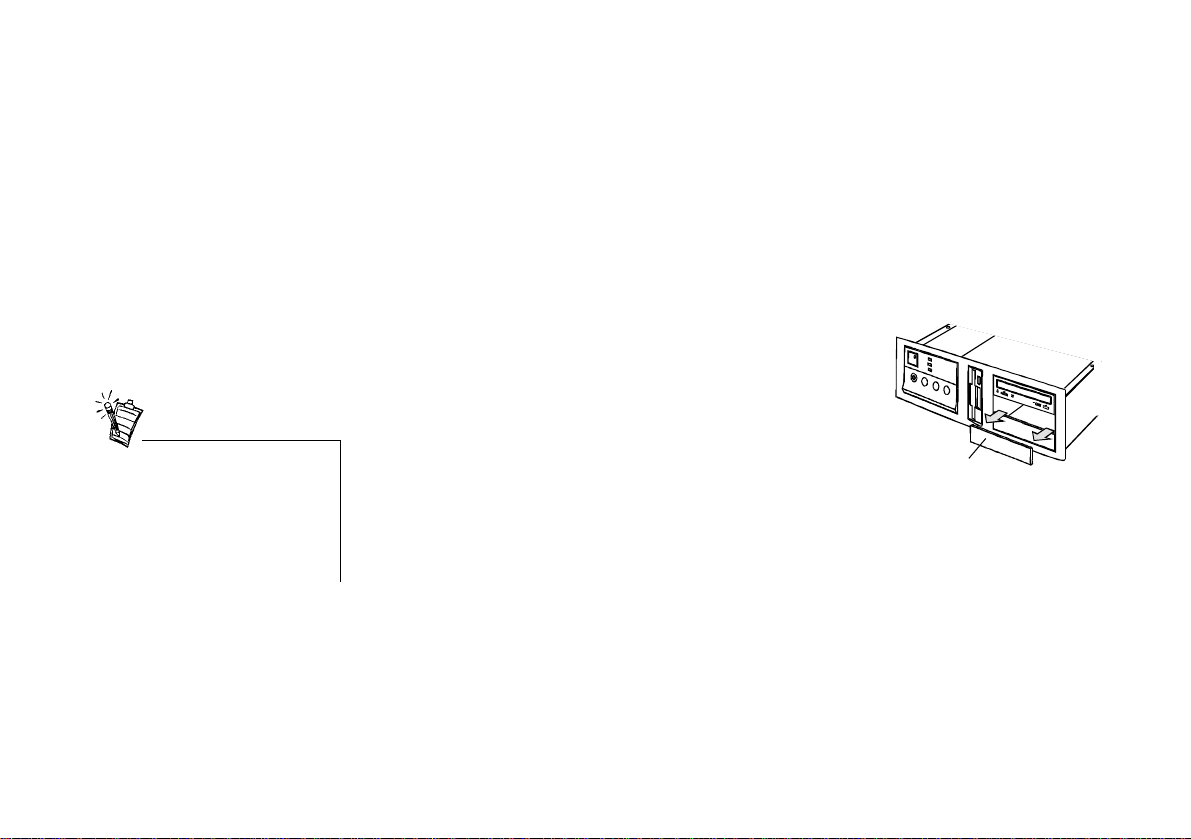
Installation du
Figure 1-3 : Retrait de l'obturateur du
panneau avant
Obturateur du
panneau avant
matériel
Pour installer l'unité Live! Drive IR, vous de vez effectuer les opérations suivantes :
Etape 1 : Préparation du système en vue de l’installation matérielle
❑
Etape 2 : Insertion de l’unité Live! Drive IR dans le système
❑
Etape 3 : Installation de la carte SB Live! Platinum 5.1
❑
Etape 4 : (Facul tatif) Ins tallation d u support métall ique DIN numérique (pour la conne xion de
❑
haut-parleurs numériques FPS2000, DTT2500 ou DTT3500)
Etape 5 : (Facultatif) Installation de la carte d'E/ S numérique (le cas échéant)
❑
Etape 6 : Fin de l'installation
❑
Etape 1 :
Préparation du système
en vue de linstallation
matérielle
Placez l’unité de CD-ROM/DVDROM au-dessus de l’unité Live!
Driv e IR pour éviter que les câbles
qui pendent du panneau avant
gênent l’accès au plateau de
l’unité.
Etape 2 :
Insertion de lunité Live!
Drive IR
dans le système
1. M ette z votre sy s tème et tous les périphériques hors tension.
2. Touchez une surface métallique de votre système
pour vous relier à la terre et décharger l’électricité
statique éventuel le, pui s débranchez le c ordon
d’ali menta ti o n d e la prise murale.
3. Retirez le capot de votre ordinateur.
4. Retirez la plaqu e métallique d’un emplace m ent
d'extension PCI libre et conservez les vis pour les
utiliser ultérieurement.
5. Retirez l'obturateur du panneau ava nt d'une baie
d'unité 5,25 pouces libre.
1. Faites pa sser l’extrémité des câbles indiqu és ci-après depuis l’intérieur du boîtier à travers
le plateau d’unité 5,25 pouces, et laissez ces câbles pendre à moitié hors du boîtier :
Petite extrémité du câble répartiteur
❑
Extrémité du câble plat gris foncé comportant un cercle noi r près du connecteur
❑
(Facultatif) L’une ou l’aut r e ex t rémité du câble plat gris clair (si vous voulez connecter
❑
une carte d’E/S numérique déjà en vot re possession)
(Facultatif) Extrémité du câble du support métallique DIN numérique (si vous voulez
❑
connecter des haut-parleurs numériques FPS2000, DTT2500 ou DTT3500)
Installation de Sound B laster Live Platinum 5.1 1-7
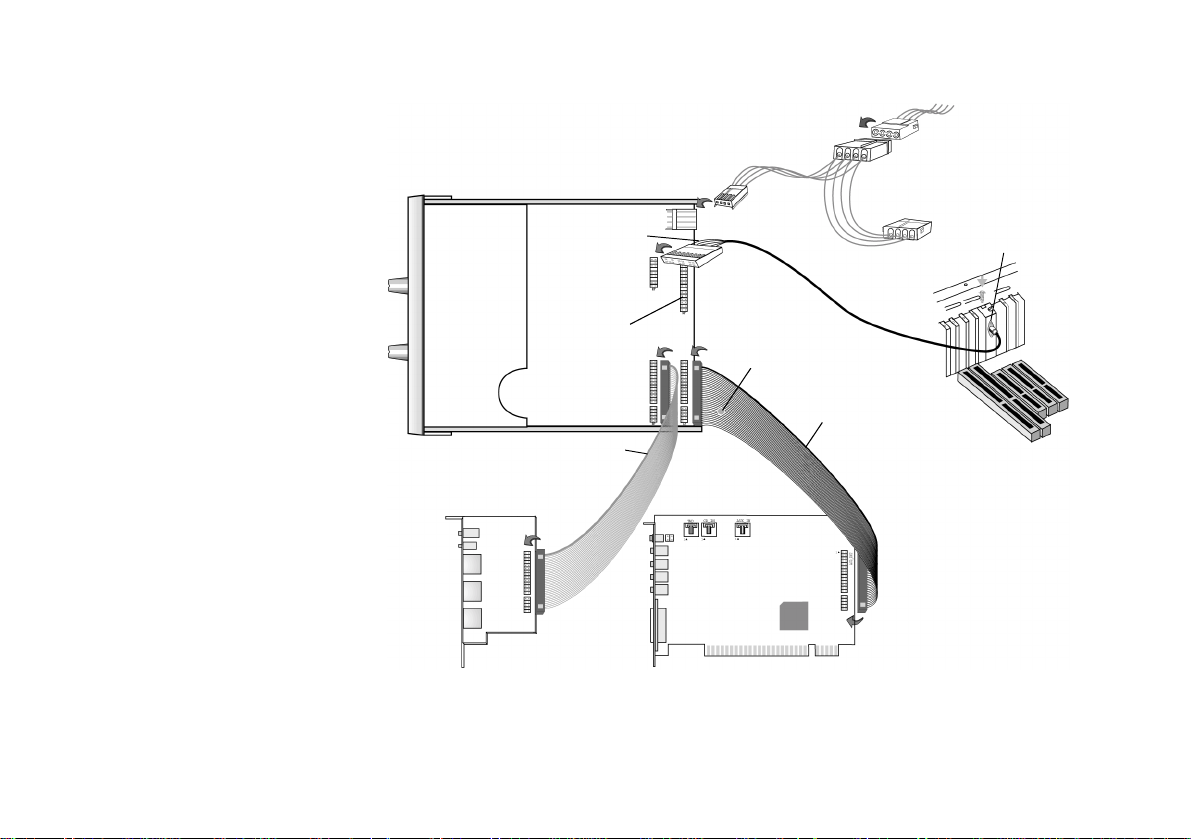
2. Connectez les câbles à l'unité Live! Drive IR, comme indiqué à la figure 1-4.
Vers le bloc
d'alimentation
du syst ème
Live! Drive IR
Câble répartiteur
d'alimentation
Carte d'E/S
optique
numérique
3. Insérez l’unité Live! Drive IR dans la baie d’unité 5,25 pouces, puis fixez-la au boîtier à
1-8 Installation de Sound Blaster Live Platinum 5.1
Cordon orange
Connecteur
pour mises à
niveau futures
Câble rouge
Câble plat
gris clair
J3
J2
Figure 1-4 : Connexion des câbles au Live! Drive IR.
l’aide des vis fournies à cet effet.
Câble DIN
numérique
J1
Carte Sound Blaster Live! Platinum 5.1
Cercle noir sur la face
inférieure du câble
Câble rouge
Câble plat
gris foncé
Support métallique
DIN numérique
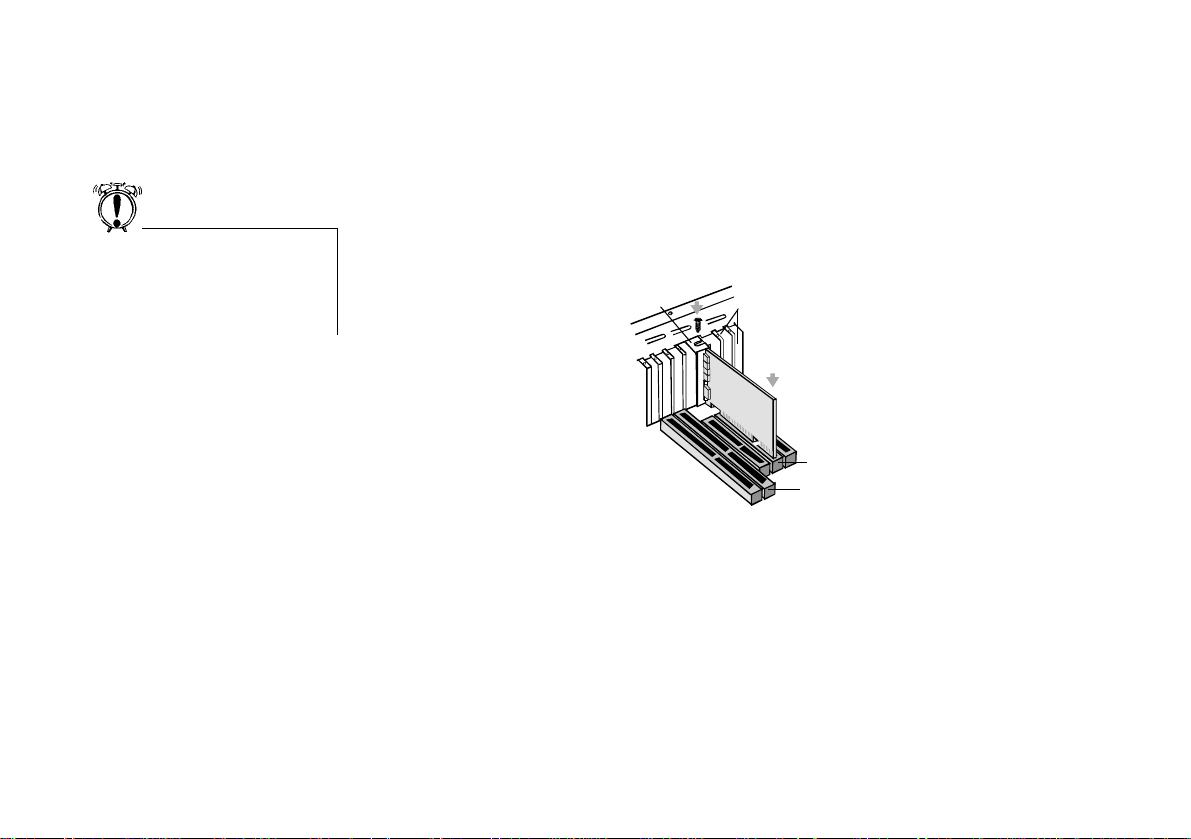
Etape 3 : Installation de la carte SB Live! Platinum 5.1
Ne forcez pas pour ins érer la carte
son dans l’emp laceme nt. Si el le ne
s’adapte pa s correctement, re tirezla sans f orcer et essayez à
nouveau
.
1. Connectez le câble plat gris foncé au connecteur AUD_EXT de la carte Sound Blas ter
Live! Plat inum 5.1.
2. Alignez la carte Sound Blaster Live! Platinum 5.1 avec l’emplacement d’extension PCI
libre. Exercez une pre ssion légère et régulière sur la carte pour l’insérer dans
l’emplacement comme indiqué à la figu re 1-5. Veillez à ce que la carte se mette bien en
place dans l’emplac ement d’extension PCI.
3. Fixez la carte dans l’emplacement d’extension à l’aide d’une vis.
ii. F ix ez l a carte
dans son
emplacement
avec une vis.
Figure 1-5 : Fixation de la carte son dans
l’emplacement d’e xtension PCI.
Logements libres
i. Appuyez
légèrement sur
la carte pour
l’insérer dans
l’emplacement.
Emplacement
PCI
Emplacement
ISA
Installation de Sound B laster Live Platinum 5.1 1-9
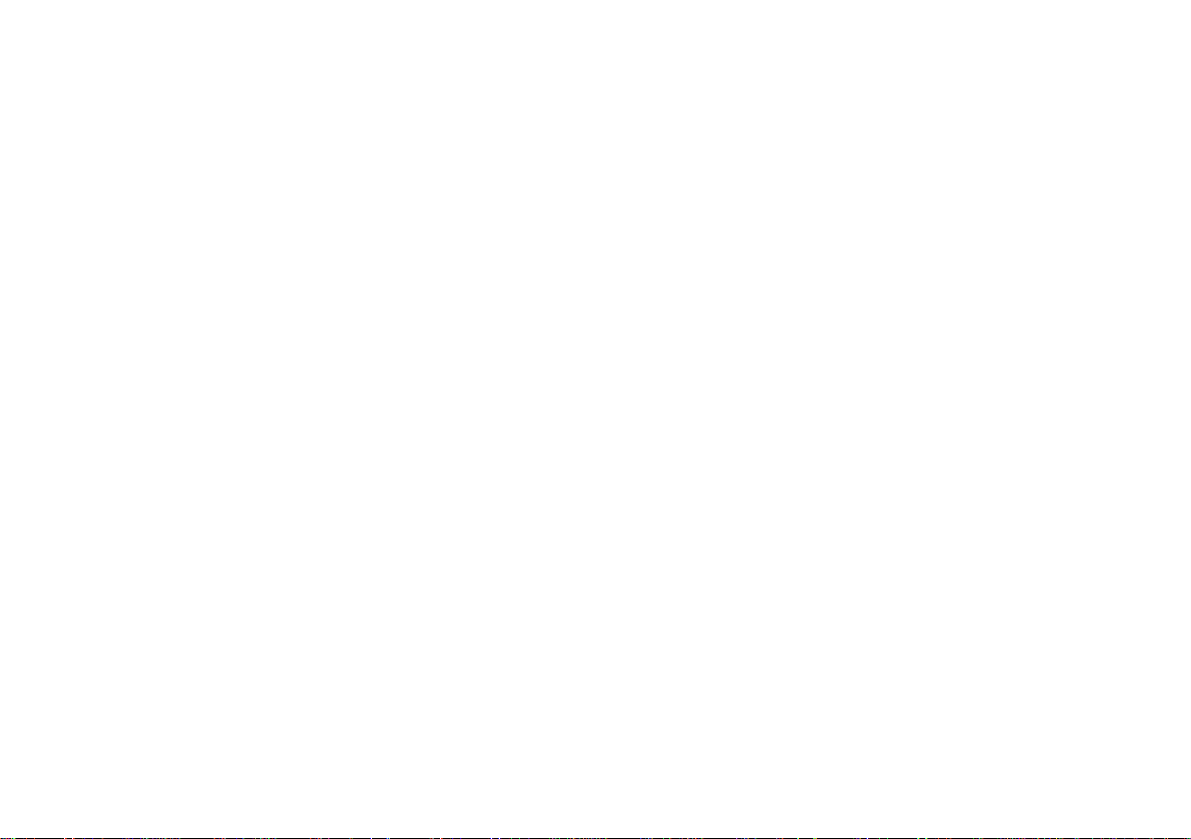
Etape 4 : (Facultatif)
Installation du support
métallique DIN
numérique
(pour la connexion de
haut-parleurs numériques
FPS2000, DTT2500 ou
DTT3500)
1. Retirez la plaque métallique d'un emplacement d'extension ISA ou PCI libre.
2. Alignez le support métallique DIN numérique avec l'ou ve rt u re de l'e m p l ac ement
d'extension.
3. Fixez le support métallique sur le boîtier du système à l'aide d'une vis.
Etape 5 : (Facultatif)
Installation de
la carte d'E/S numérique
1. Retirez la plaque métallique d'un emplacement d'extension ISA ou PCI libre.
2. Connectez le câble plat gris clair sur la carte d'E/S numérique.
3. Insérez le support métallique de la carte d'E/S numériqu e d ans l'emplacement libre du
(le cas échéant)
4. Fixez l a carte au boîtier du sy s tème à l’aide d’une vis.
Etape 6 : Fin de l'installation
1-10 Install ation de Sound Blaster Live Platinum 5.1
1. Connectez le câble répartiteur au bloc d'alimentation du système.
2. Remettez en place le capot de v otre ordinateur.
3. Branchez le cordo n d ’alimentation dans la prise murale, puis mettez v otre système sous
Pour plus de détails su r le branchement d'a ut r es périphériques, reportez-vous à la figure 1-6.
boîtier du système.
tension.
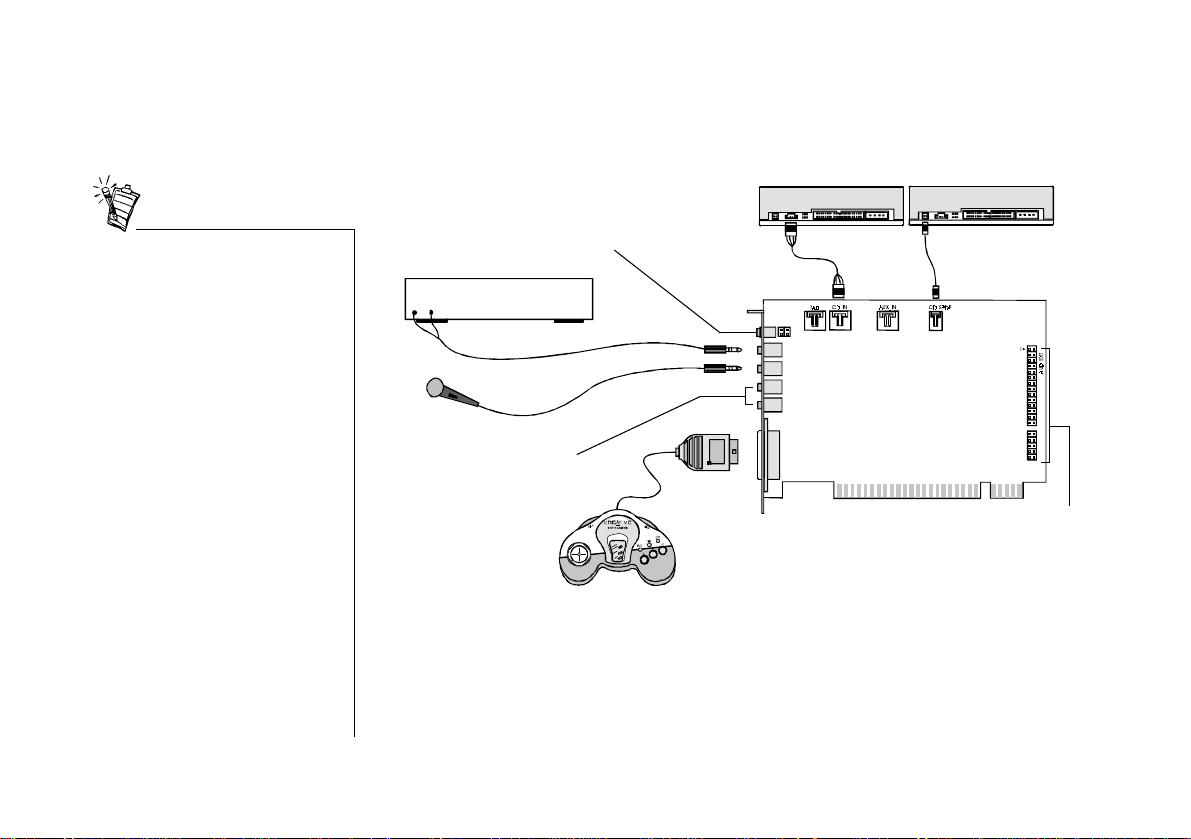
Connexion de périphériques associés
❑
Si vous vous servez de jeux en
mode MS-D OS W i ndo ws 95 /98
(mode DOS pu r), vous devez :
• Vérifier que le connecteur
en entrée et le connecteur
audio an alogique du lecteur
de CD-ROM ou de PCDVD sont branchés.
• En cas de distorsion du son,
ne branchez pas le
connect eur SPDIF CD au
connect eur audio
numérique du lecteur de
CD-ROM ou de PC-DVD.
❑
Si vous branchez l es
connect eurs audio numérique et
analog ique du même lecteur de
CD-ROM ou de PC-DVD, ne
désactiv e z p as si mul tanément le
mode sourdine pour les options
CD Audio et CD Numérique
dans Surround Mixer.
Mode analogique (par défaut) : Connexion des
canaux du haut-parleur central et du caisson de
basses.
Mode numérique : Connexion de haut-parleurs
numériques*,
MiniDisc ou DAT via un câble Minijack-DIN.
Pour avoir des instructions sur la façon de basculer
entre les modes numérique e t a nalogique , c ons ultez
la rubrique “Basculement entre les modes de sortie
analogique et numérique” à la page 3-4.
Sortie
Lecteur de cassette et
ligne
de CD, synthétiseur, etc.
Microphone
Entrée analogique
de haut-parleurs
FourPointSurround
* par ex., haut-parleurs
numériques PlayWorks
DTT3500
Lecteur de CD-ROM
Câble audio
MPC-MPC (4
broches)
Entrée ligne
Entrée microphone
Sortie ligne
Sortie arrière
Manette de jeu /MIDI
Carte Sound Blaster Live!
Platinum 5.1
GamePad
Figure 1-6 : Connexion d’autres périphériques.
Lecteur PC-DVD
Câble audio MPCMPC (2 broches)
Connexion de l'unité Live!
Drive IR. Pour plus de
détails, reportez-vous à la
rubrique “Utilisation de la
carte Sound Blaster Live!
Platinum 5.1” à la page 1-
12.
Installation de Sound Blaster Live Platinum 5.1 1-11
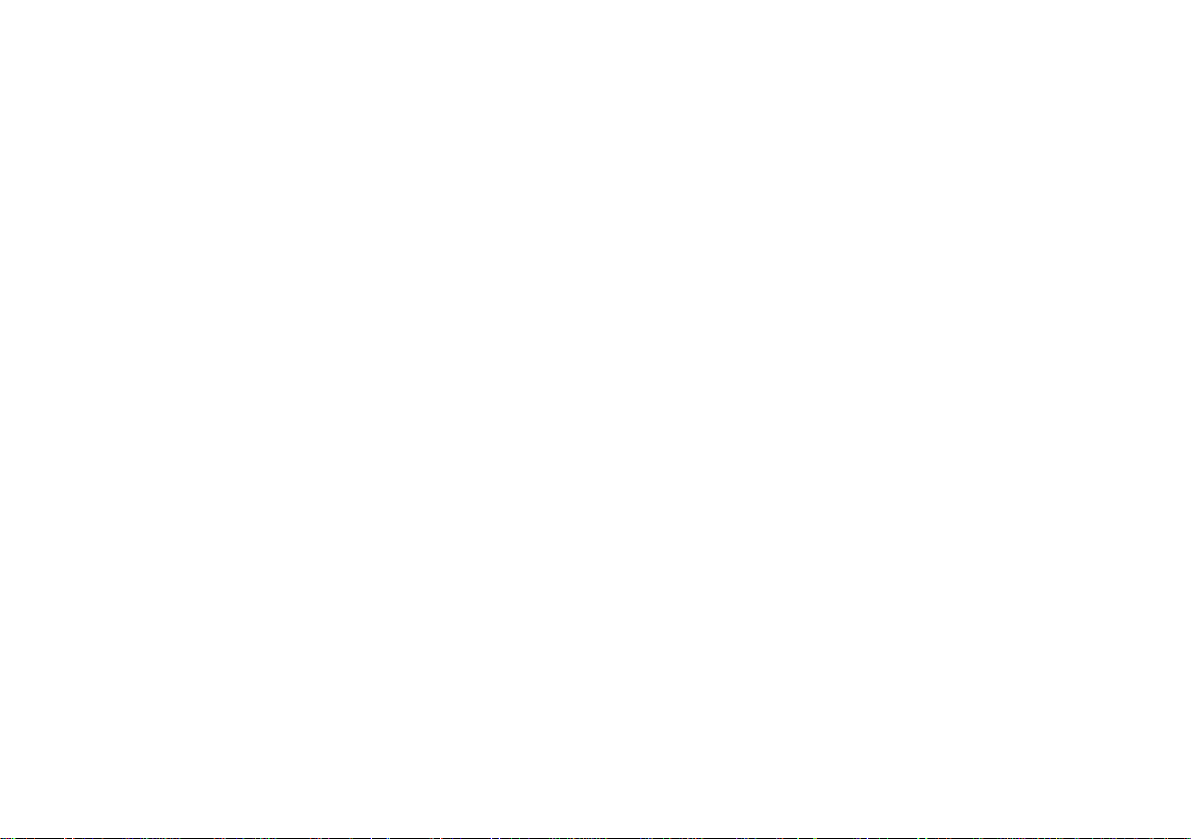
Utilisation de la carte Sound Blaster Live! Platinum 5.1
A elle seule, la carte Sound Blaster Live! Platinum 5.1 vous permettra de bénéficier pe ndant très
longtemps d’un confor t d’écoute maximal. Les informations et graphiques des pages suivantes
décrivent le mode de connexion d'options à votre carte SB Live! Platinum 5.1.
Jeux, musique et films
Films ou jeux DVD
1-12 Install ation de Sound Blaster Live Platinum 5.1
Avec des haut-parleurs numériques FourPointSurround de Cambridge SoundWorks, vos
❑
plages musicales ou vos jeux bénéfi cieront d’un son aussi pur que le cristal grâce à une
connexion numérique DIN. Pour avoir des effets surround encore plus enveloppants en
regardant des f ilms, utili sez les haut-par leurs numériques PlayW ork s DTT3500 5.1. Pour cette
connexion, un câble Minijack-DIN est fourni avec les haut-parleurs.
Vous pouvez aussi conne cter un système de haut-parleurs analogiques 5.1 (comme les haut-
❑
parleurs DeskTop Theater 5.1 DTT2200 d e Cambridge Soun dW orks) ou même un système de
haut-parleurs de th éâtre personnel 6 can aux. Outre les sorties av ant et arrière, la carte SB Liv e!
dispose d'une prise de sortie analogique/numérique qui permet de connecter les canaux du
haut-parleur central et du caisson de basses .
Pour av oir des instructions sur la f açon de basculer entre les modes numérique et analogique
de la prise numérique/analogique, consultez la rubrique “Basculement entre les modes de
sortie analogique et nu mérique” à la page 3-4
Si vous dispose z d'un système de haut-parleurs 5.1, vous pouvez mixer vos sources stéréo (CD
❑
audio, MP3, WMA, MIDI et Wave) vers ces haut-parleurs grâce à la technologie CMSS
(Creative Multi Spea ker Surround). Dans ce cas, activez la fonction CMSS dans PlayCenter
2 (vue Joueu r). Pour plus de détails, reportez-vous à la rubrique “Creative PlayCenter 2” à la
page 3-17.
Pour regarder des films DVD sur v otre PC, pourquoi ne pas vous procurer le ki t P C-DVD de
❑
Crea tive liv ré avec un lecteur PC-DVD et une carte du décodeur MPEG2 Encore ? Vous
pouve z connecter la carte du décodeur Encore Dxr2, Encore Dxr3 ou MPEG2 à un décodeur
numérique Dolby (AC-3), comme les haut-parleurs DeskTop Theater. Dans ce cas,
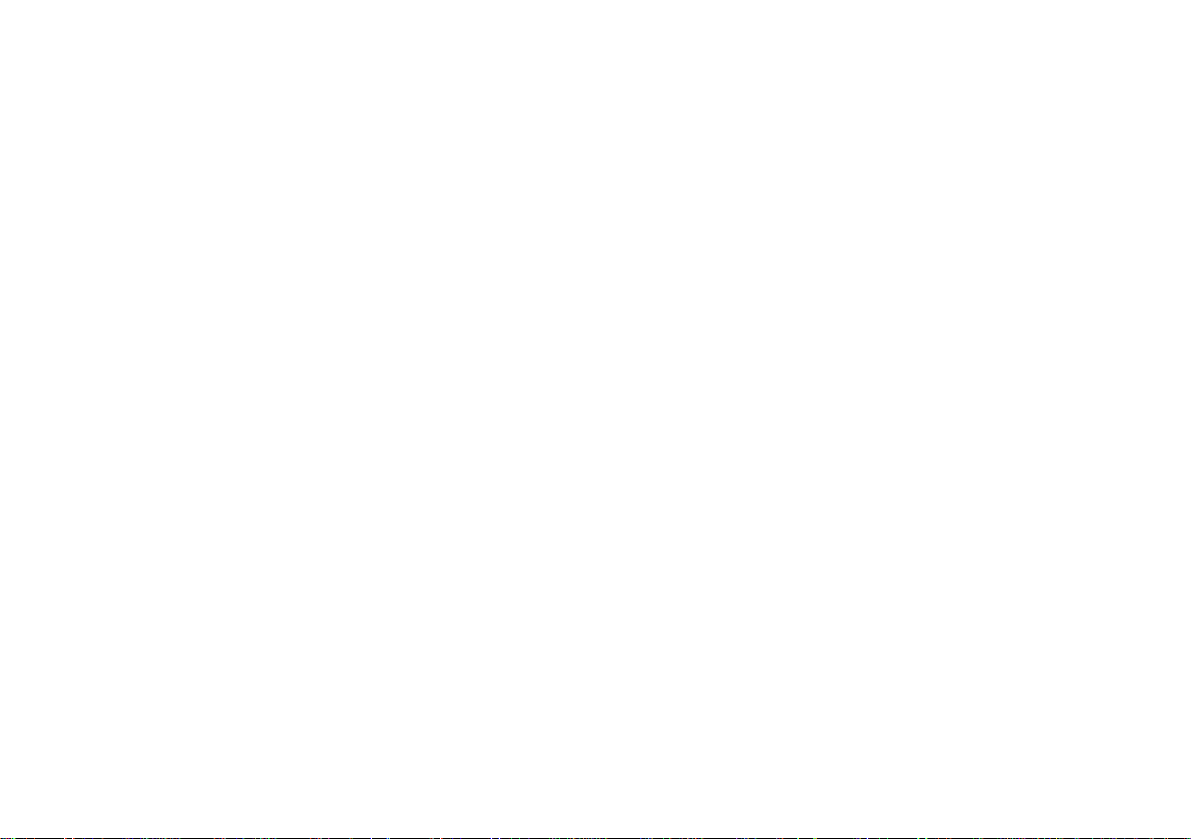
déconnectez le connecteur Aux en entrée de la c arte Sound Blaster Live! Platinum 5.1 du
connecteur audio en sort ie de la carte du décodeur. Toutefois, si aucun système de décodage
numérique Dolby (AC-3) n’est disponible, cette connexion doit être con ser vée. Pour plus de
détails, reportez-vous à la rubrique figure 1-10.
Même si vous ne disposez pas d'un décodeur externe numérique Dolby (AC-3), vous pouvez
❑
quand même bénéficier de la qualité du son audio numérique Dolby avec vos films en DVD.
En effet, la carte Sound Blaster Live! Platinum 5.1 dispose d'une fonction de décodage
numérique Dolby (AC-3). Vous devez toutefois être équipé des éléments suivants :
• Un décodeu r/lec teur de DVD (Intervideo WinDVD 2000 ou CyberLink Po we rD VD 2.55)
capable d'envoyer un signal compressé AC-3 SPDIF à votre carte audio Sound Bla ster
Live! Plat inum 5.1 en vue du décodage
• Un lecteur de DVD-ROM
• Des haut-parleurs prenant en charge 6 canaux (par exe mple, des haut-parleurs DeskTop
Theater 5.1 DTT2200 de Cambridge SoundWorks)
V ous devez également configurer le s paramètres suiv ants dans Creati ve Surroun d Mixe r et sur
votre décodeur/lecteur de DVD :
Installation de Sound Blaster Live Platinum 5.1 1-13
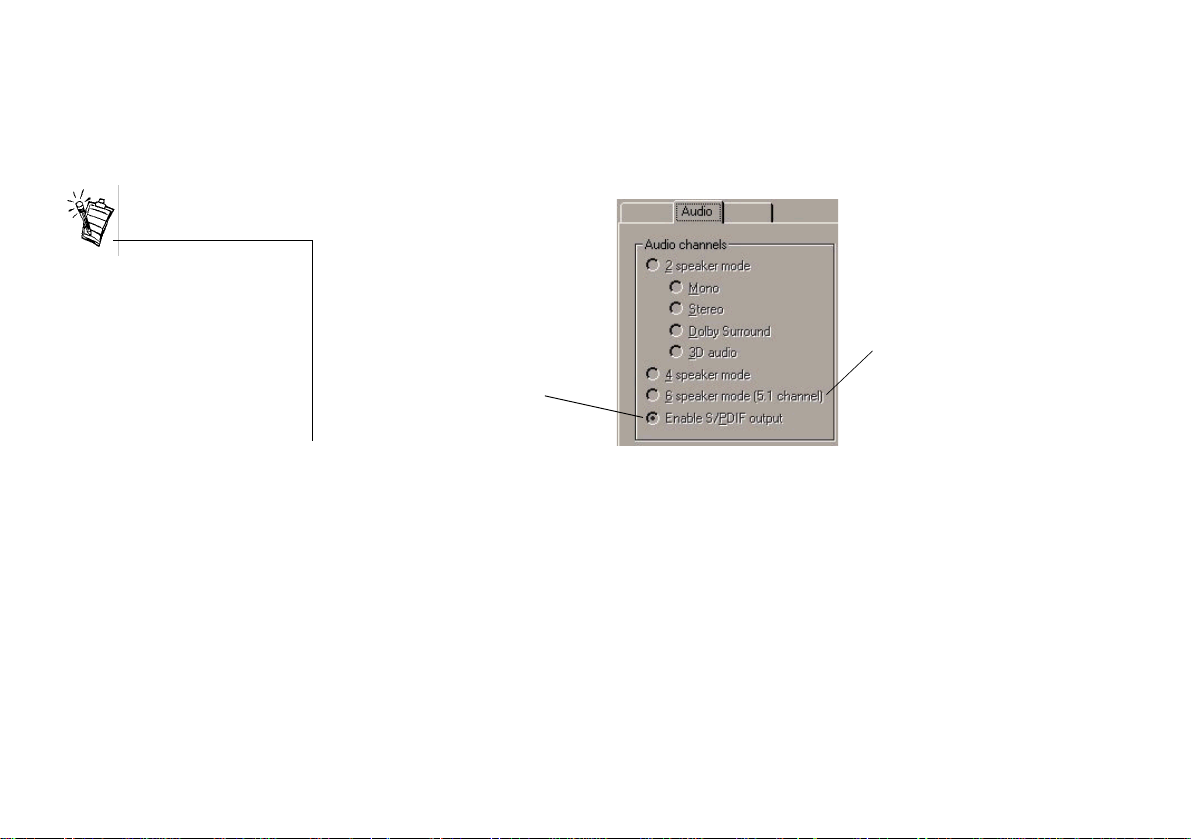
• Dans Surround Mixer , activez la fonction de décodage numérique Dolby (AC-3). (Pour
• Sur votre décodeur/lecteur de DVD, activez la fonction de sortie SPDIF ou une fonction
Certains décod eurs/lecteurs de
DVD ne peuvent pas décoder les
canaux 5.1, mais prennent en
charge la sortie SPDIF. Si tel est le
cas, activez la fonction de sortie
SPDIF pour permettre à la carte
Sound Blaster Live! Platinum 5.1
de décoder les signaux
numéri q ue s D o lby.
Vous pouvez mainte nant profiter de vos films DVD avec la qualité numérique Dolby à
plusieurs canaux offerte par votre carte Sound Bla s ter Live ! Platinum 5.1. Cet avantage
s'applique également aux données audio numériques Dolb y (f i chier s .A C3). Vous de v ez al ors
utiliser des ap plications et configurer des paramètres simila ir es.
L'unité Liv e! Drive IR ti ent dans une baie de 5,25 pouces standard de votre ordi nateur et
Création et enregistrement
❑
permet donc d’accéder ai sément aux connecteurs suivants à partir de son panneau avant.
• des connecte urs d'entrée/sortie MIDI pour la connexion des périphériques MIDI ;
• une seconde entrée ligne analogique permet de connecter un périphérique d’entrée
1-14 Install ation de Sound Blaster Live Platinum 5.1
plus de détails, reportez-vous à la rubrique “Activation du décodage num érique Dolby
(AC-3)” à la page 3-6.)
similaire.
Certains décodeurs/lecteurs
Activez la sortie SPDIF
pour envoyer un signal AC3 compressé à votre carte
audio.
Figure 1-7 : Activation de la sortie SPDIF sur votre décodeur/lecteur de DVD.
de DVD ne disposent pas du
mode haut-parleur 6 canaux.
supplémentaire (par ex. un lecteur de CD) pour l’enregistrement (avec possibili té de
passer en mode micro pour une seconde entrée micro, avec commande de volume sur le
panneau avant) ;
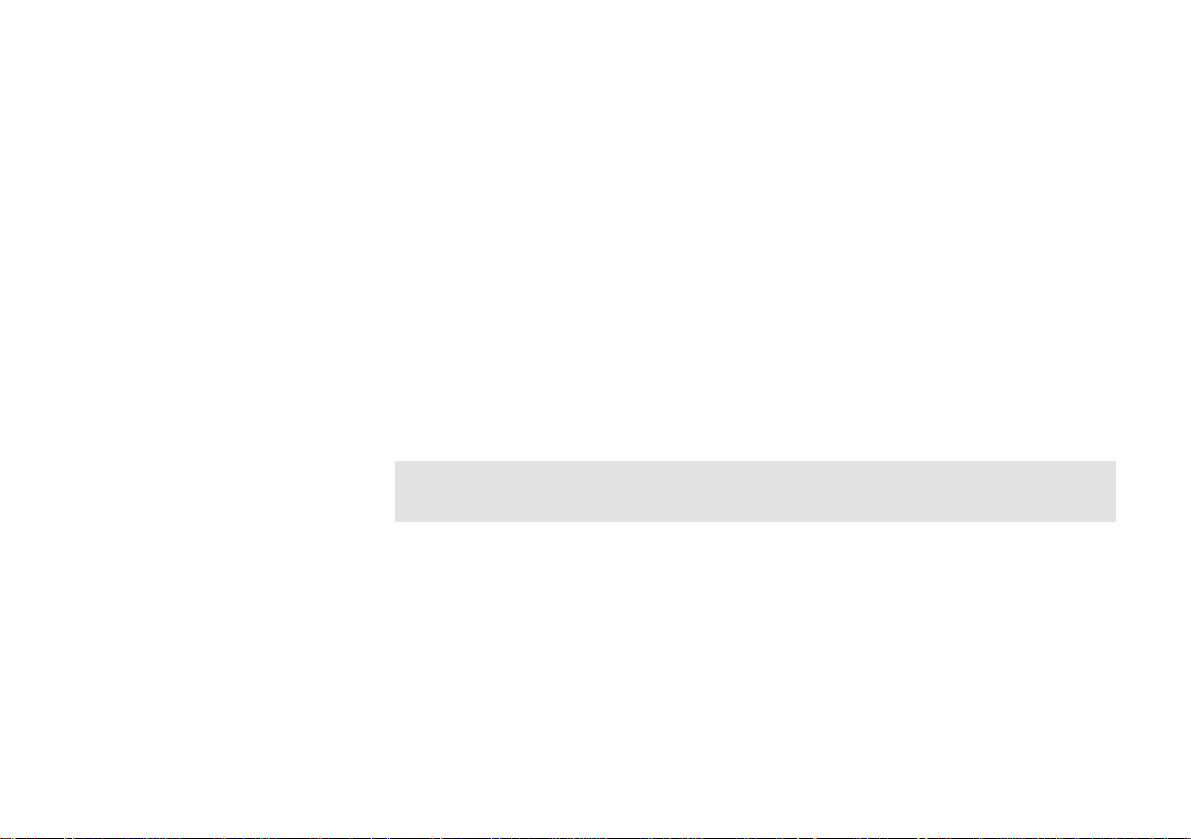
• une prise jack pour casque, av ec commande de volu me sur le panneau avant ;
• un ensemble de prises jack pour entrée et sortie SPDIF (RCA), pour l'enregistrement vers
des périphériques numérique s externes tels que des enregist reurs MiniDisc ou DAT ( ou à
partir de ces périphériques) ;
• un ensemble de prises j ack pour ent rée et s ortie op tiq ue SPDIF, pour l'enreg istre ment ve rs
des périphériques numérique s externes tels que des enregist reurs MiniDisc ou DAT ( ou à
partir de ces périphériques), via une connexion optique ;
• un ensemble de prises jack pour entrée auxil iai re, pour l'enregistrement à partir de
périphériq ues gra n d public tels qu ' un téléviseur, un magnétoscope ou un lecteur de CD ;
un connecteur DI N numérique po ur la con nexio n à des haut-pa rleurs numéri que s, co mme l es
❑
FourPointS urround ou DeskTop Theater 5.1 ;
Les connexions casque et microphone utilisent des prises jack 0,25 pouce pour une
connectivité de haute qualité.
Remarque :
Les haut-parleurs FourPointSurround et DeskTop Theater 5.1, le module
d'E/S numérique, la carte d'E/S numérique et les câbles sont disponibles séparément.
Installation de Sound Blaster Live Platinum 5.1 1-15
